Samsung GT-I9305 User Manual [it]
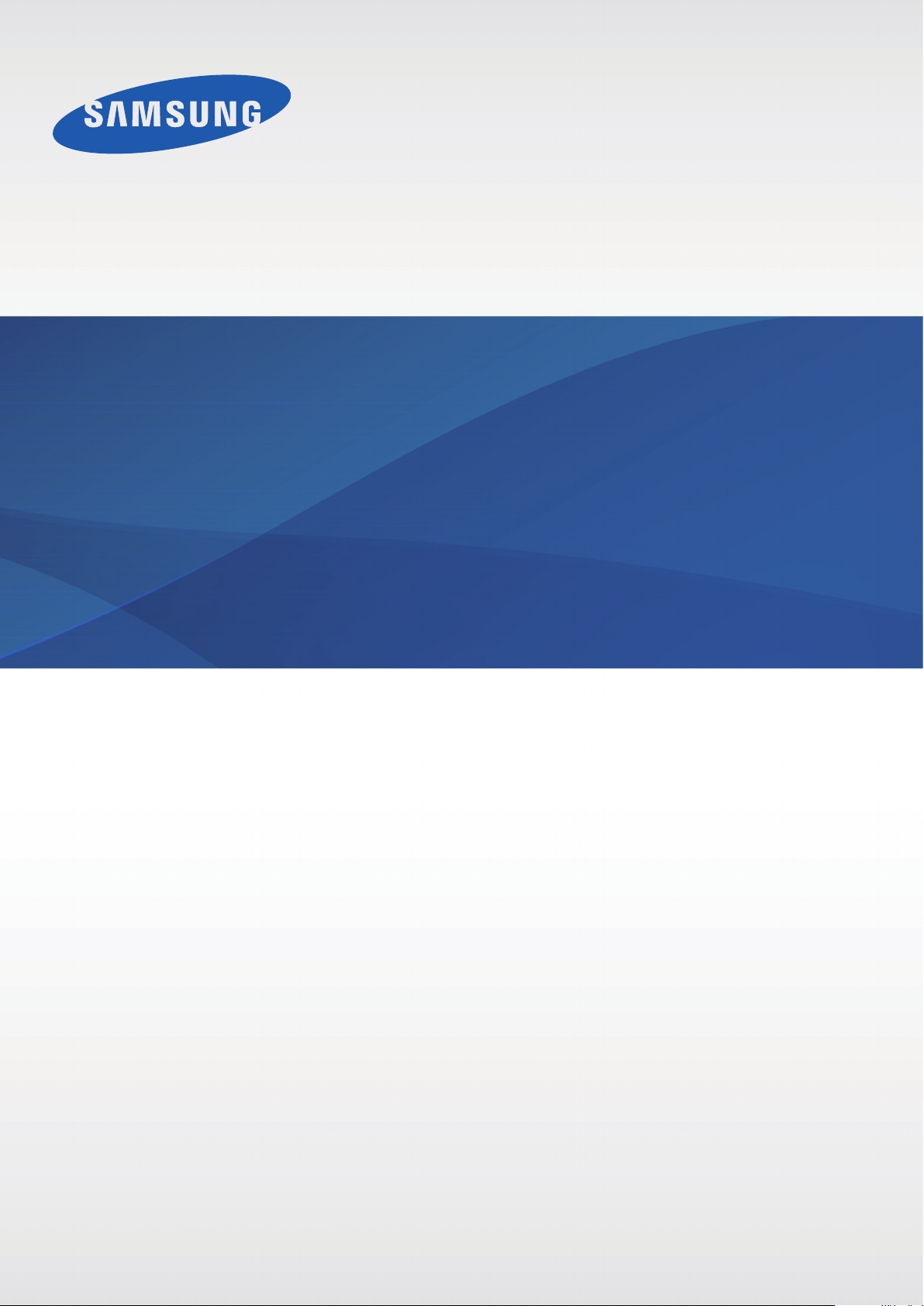
GT-I9305
Manuale dell'utente
www.samsung.com
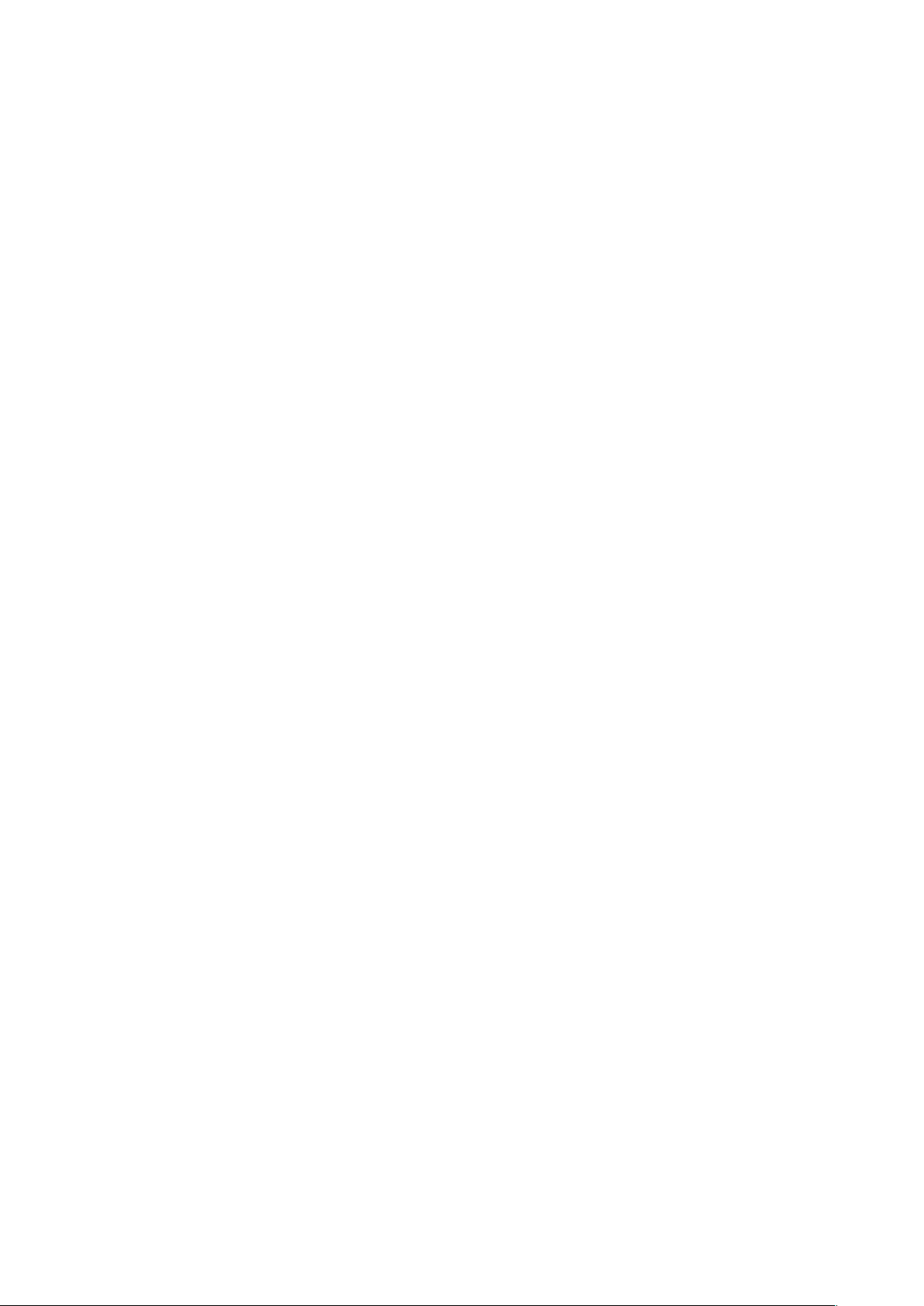
Info sul manuale
Grazie per aver acquistato questo dispositivo Samsung. Le innovative e performanti tecnologie
integrate in questo dispositivo vi permetteranno di accedere e sfruttare completamente i servizi
web, tutti i tipi di contenuti multimediali e migliaia di applicazioni sia per il lavoro che per il tempo
libero. Apprezzerete tutto questo grazie anche all'interfaccia utente appositamente studiata per
questo dispositivo, che vi permetterà di controllarlo e gestirlo in modo intuitivo, semplice e veloce. Il
presente manuale dell'utente è stato realizzato in modo specifico per offrirvi una guida delle funzioni
e delle caratteristiche del dispositivo.
•
Leggete il presente manuale prima di utilizzare il dispositivo per garantirne un uso sicuro e
corretto.
•
Le descrizioni si basano sulle impostazioni predefinite del dispositivo.
•
Le immagini e le anteprime delle pagine utilizzate potrebbero variare nell'aspetto dal prodotto
reale.
•
I contenuti potrebbero variare dal prodotto finale, dal software fornito dal produttore o gestore
telefonico e potrebbero essere modificati senza preavviso. Per la versione più recente del
manuale, consultate il sito Web di Samsung
www.samsung.com
.
•
L'utilizzo di contenuti (ad alta qualità) ad alto assorbimento di CPU e RAM incide sulle prestazioni
generali del dispositivo. Le applicazioni collegate al contenuto potrebbero non funzionare
correttamente in base alle specifiche del dispositivo e all'ambiente in cui viene utilizzato.
•
Le funzioni, i servizi e gli accessori disponibili potrebbero variare in base al dispositivo, alla
versione software e al Paese.
•
Le applicazioni e le relative funzioni potrebbero variare in base al Paese o alle specifiche
hardware. Samsung non è responsabile per i problemi di prestazione causati dalle applicazioni
di fornitori diversi da Samsung.
•
Samsung non è responsabile per i problemi di prestazione o incompatibilità causati dalla
modifica delle impostazioni di registro o del software del sistema operativo. Il tentativo di
personalizzare il sistema operativo potrebbe causare il malfunzionamento del dispositivo o delle
applicazioni.
•
Il software, i suoni, gli sfondi, le immagini e gli altri contenuti multimediali forniti con il
dispositivo sono concessi in licenza per uso limitato. L'estrazione e l'utilizzo di questi materiali
per scopi commerciali o altri scopi costituisce una violazione delle leggi sul copyright. La piena
responsabilità per l'utilizzo illegale dei contenuti multimediali spetta agli utenti.
•
I servizi relativi ai dati come messaggistica, upload e download, sincronizzazione automatica o
l'utilizzo dei servizi di posizionamento, potrebbero determinare costi aggiuntivi. Per evitare tali
costi, selezionate un piano tariffario adeguato. Per informazioni, rivolgetevi al vostro gestore
telefonico.
2
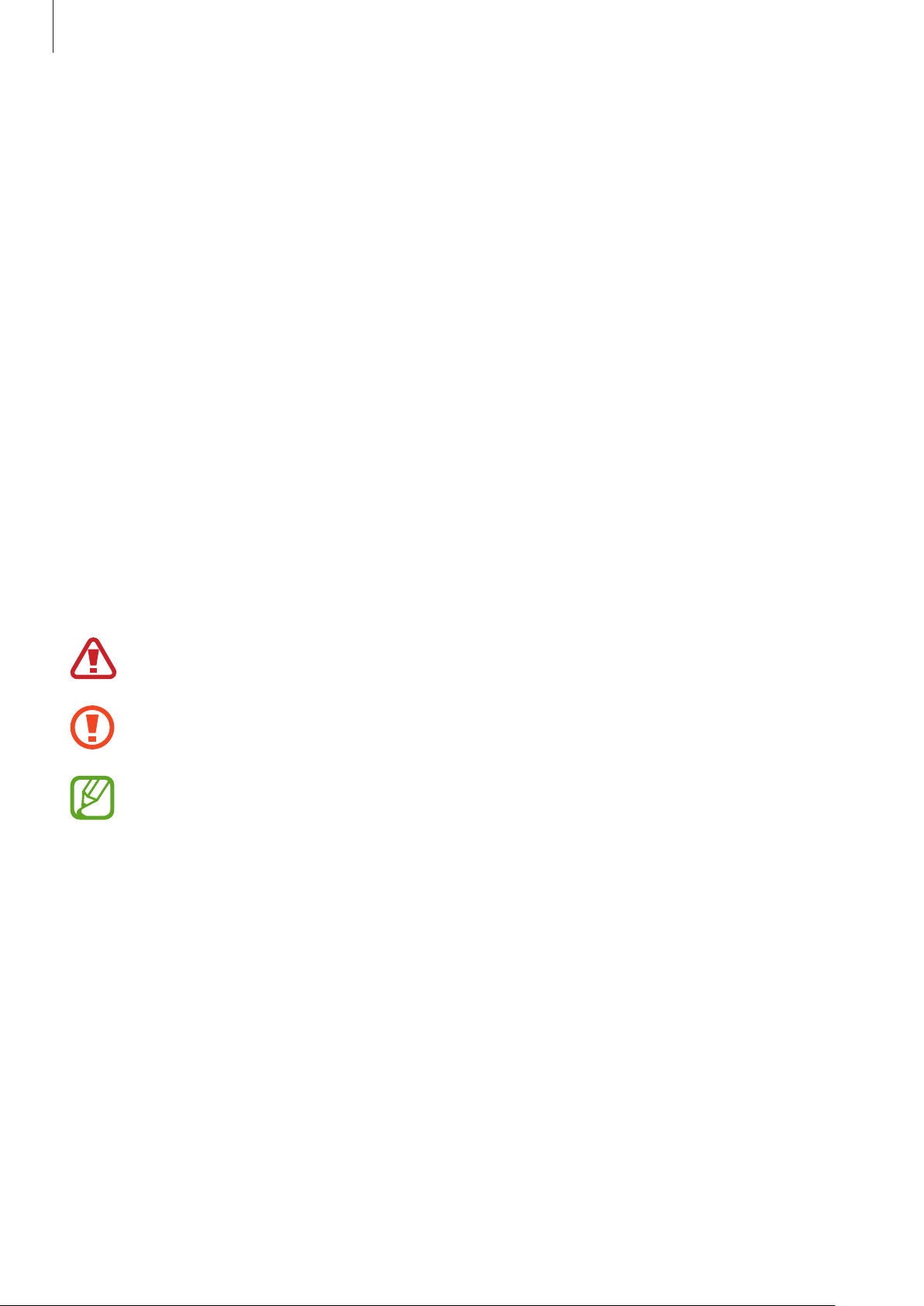
Info sul manuale
•
Le applicazioni predefinite fornite con il dispositivo sono soggette ad aggiornamenti
e potrebbero non essere più supportate senza preavviso. Per informazioni relative alle
applicazioni preinstallate sul dispositivo, contattate un centro di assistenza Samsung. Per le
applicazioni installate da voi, contattate il vostro gestore telefonico.
•
La modifica del sistema operativo del dispositivo o l'installazione di un software da fonti non
ufficiali potrebbe causare il malfunzionamento del dispositivo e il danneggiamento o la perdita
dei dati. Tali azioni costituiscono una violazione dell'accordo di licenza Samsung e annullano la
garanzia.
•
Questo dispositivo supporta servizi e applicazioni che potrebbero richiedere una connessione
dati attiva per il loro funzionamento ed aggiornamento. Come impostazione predefinita, la
connessione dati è sempre attiva su questo dispositivo. Verificate i costi di connessione con il
vostro gestore telefonico. A seconda del gestore telefonico e del piano tariffario, alcuni servizi
potrebbero non essere disponibili.
•
Per disabilitare la connessione dati, nel menu Applicazioni, selezionate
Connessioni di rete
→
Utilizzo dati
e deselezionate
Connessione dati
Impostazioni
.
→
Icone informative
Avvertenza: indica situazioni che potrebbero causare lesioni alle persone
Attenzione: indica situazioni che potrebbero causare danni al vostro dispositivo o ad altri
apparecchi
Nota: indica note, suggerimenti per l'uso o informazioni aggiuntive
Copyright
Copyright © 2014 Samsung Electronics
Questa guida è protetta dalle leggi internazionali sul copyright.
Nessuna parte di questa guida può essere riprodotta, distribuita, tradotta o trasmessa in alcuna
forma o tramite alcun mezzo, elettronico o meccanico, compresi fotocopie, registrazione o
salvataggio in qualsiasi archivio di informazioni o sistema di recupero, senza previa autorizzazione
scritta da parte di Samsung Electronics.
3
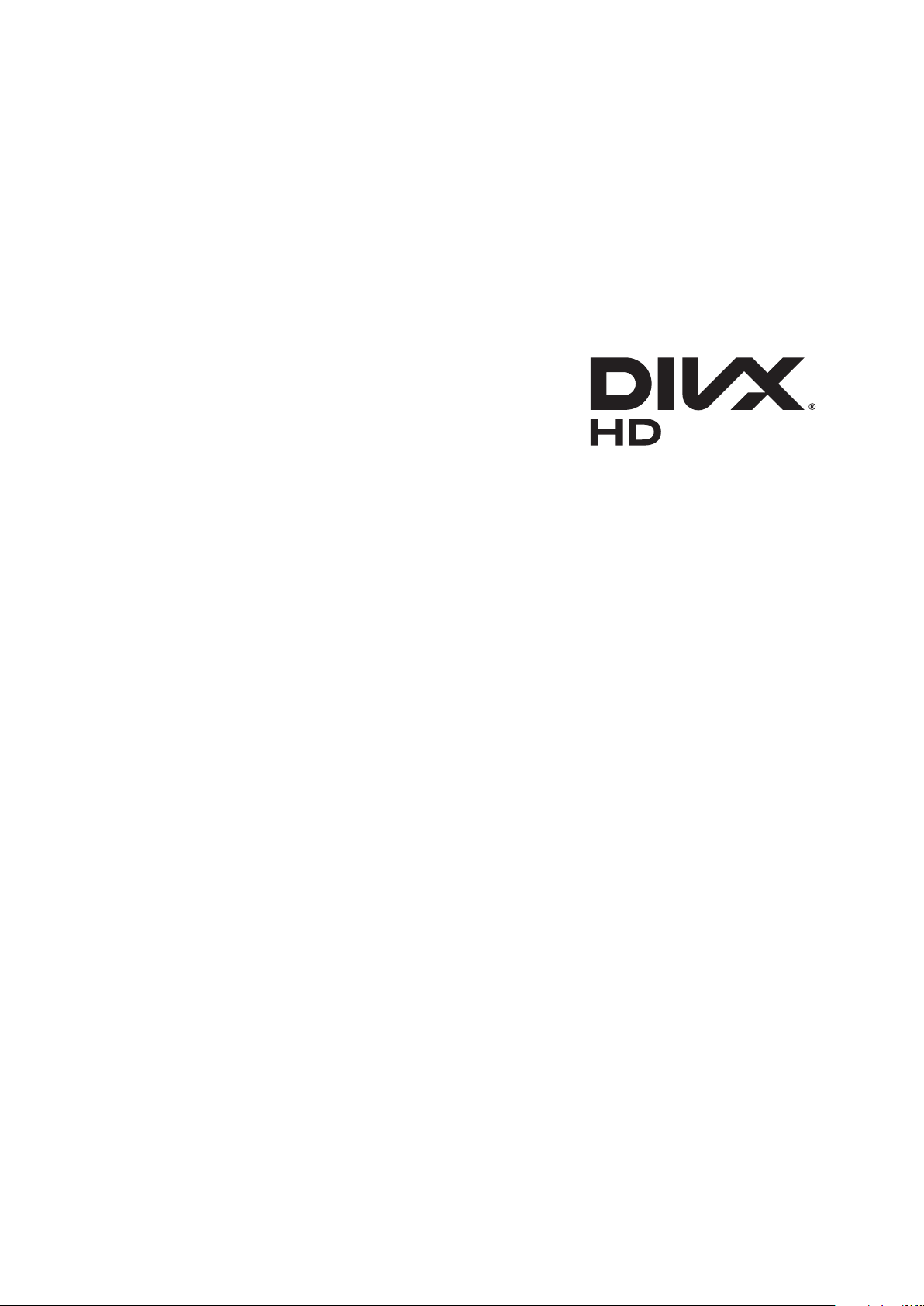
Info sul manuale
Marchi commerciali
•
SAMSUNG e il logo SAMSUNG sono marchi commerciali registrati di Samsung Electronics.
•
Bluetooth® è un marchio commerciale registrato in tutto il mondo di Bluetooth SIG, Inc.
•
Wi-Fi®, Wi-Fi Protected Setup™, Wi-Fi CERTIFIED Passpoint™, Wi-Fi Direct™, Wi-Fi CERTIFIED™
e il logo Wi-Fi sono marchi commerciali registrati di Wi-Fi Alliance.
•
Tutti gli altri marchi e diritti d'autore sono proprietà dei rispettivi proprietari.
DivX
commerciali di Rovi Corporation o delle sue consociate e sono
utilizzati in licenza.
INFORMAZIONI SU DIVX VIDEO
DivX
è un dispositivo ufficiale DivX Certified
attraverso rigorosi test. Visitate
strumenti software per convertire i file in video DivX.
INFORMAZIONI SU DIVX VIDEO-ON-DEMAND
Questo dispositivo DivX Certified
on-Demand (VOD). Per ottenere il codice di registrazione, individuate la sezione DivX VOD nel
menu Impostazioni del dispositivo. Visitate il sito
completare la registrazione.
, DivX Certified® e i loghi associati sono marchi
®
è un formato video digitale creato da DivX, LLC, una consociata di Rovi Corporation. Questo
®
la cui capacità di riprodurre video DivX è stata verificata
®
www.divx.com
deve essere registrato per poter riprodurre filmati DivX Video-
®
per avere maggiori informazioni e per scaricare
vod.divx.com
per ulteriori informazioni su come
DivX Certified
riproduce video DivX® fino a HD 720p, compreso il contenuto premium.
®
4
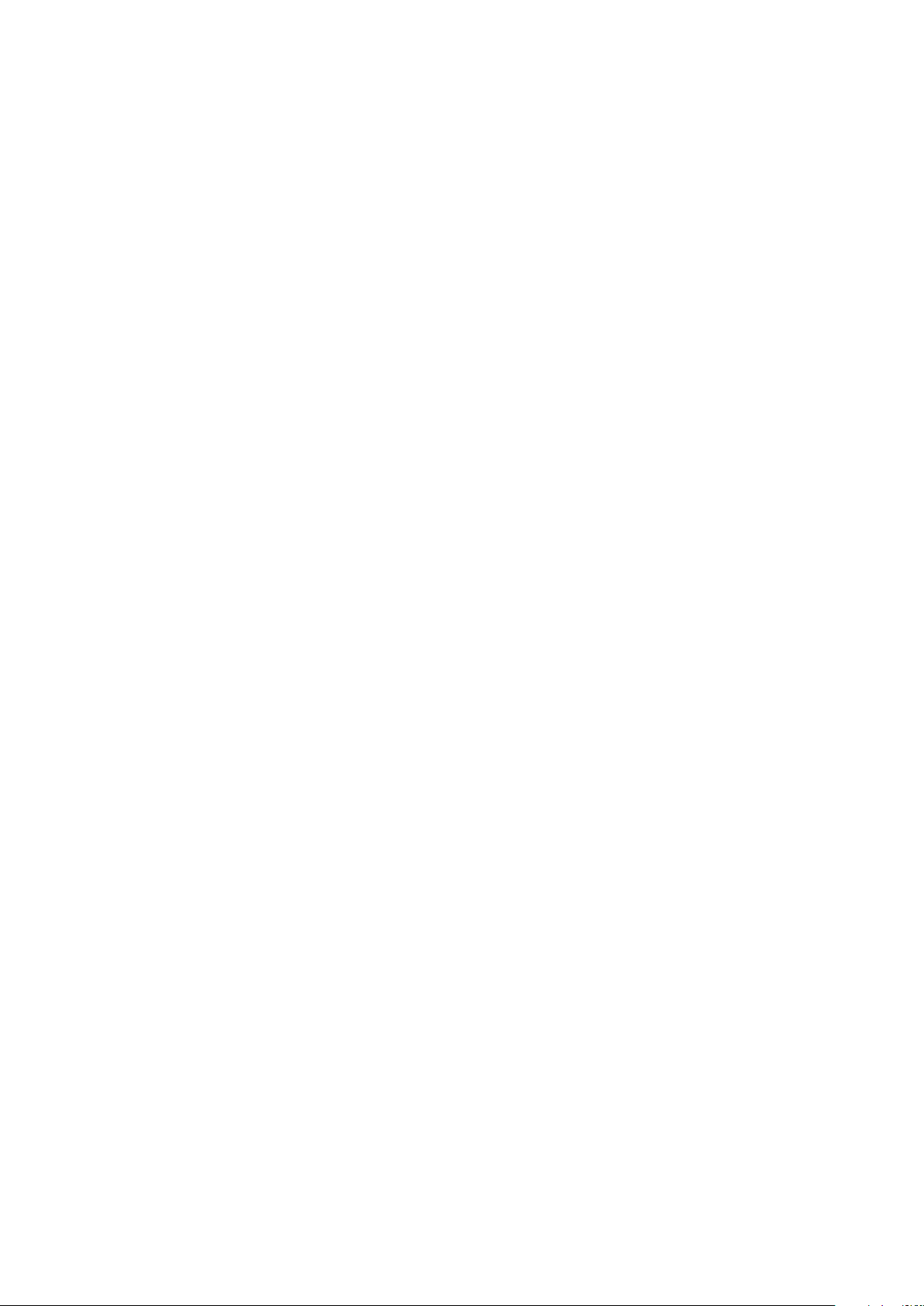
Sommario
Operazioni preliminari
7 Layout del dispositivo
8 Tasti
9 Contenuto della confezione
10 Inserimento della scheda SIM o USIM e
della batteria
13 Caricamento della batteria
15 Inserimento di una scheda di memoria
17 Accensione o spegnimento del
dispositivo
18 Corretta impugnatura del dispositivo
18 Regolazione del volume
18 Attivazione della Modalità silenziosa
Operazioni di base
39 Connessione ad una rete Wi-Fi
40 Configurazione degli account
41 Trasferimento dei file
42 Protezione del dispositivo
43 Aggiornamento del dispositivo
Comunicazione
45 Telefono
51 Rubrica
54 Messaggi
55 E-mail
57 Google Mail
59 Hangout
59 Google+
60 Foto
19 Icone
20 Utilizzo del touch screen
23 Movimenti di controllo
26 Movimenti del palmo
27 Attivazione del Multischermo
29 Notifiche
30 Schermata Home
32 Schermata di blocco
34 Menu Applicazioni
36 Utilizzo delle applicazioni
36 Guida
37 Inserimento del testo
60 ChatON
Web e connessioni
61 Internet
62 Chrome
63 Bluetooth
64 Screen Mirroring
65 Samsung Link
65 Group Play
66 NFC
67 S Beam
5
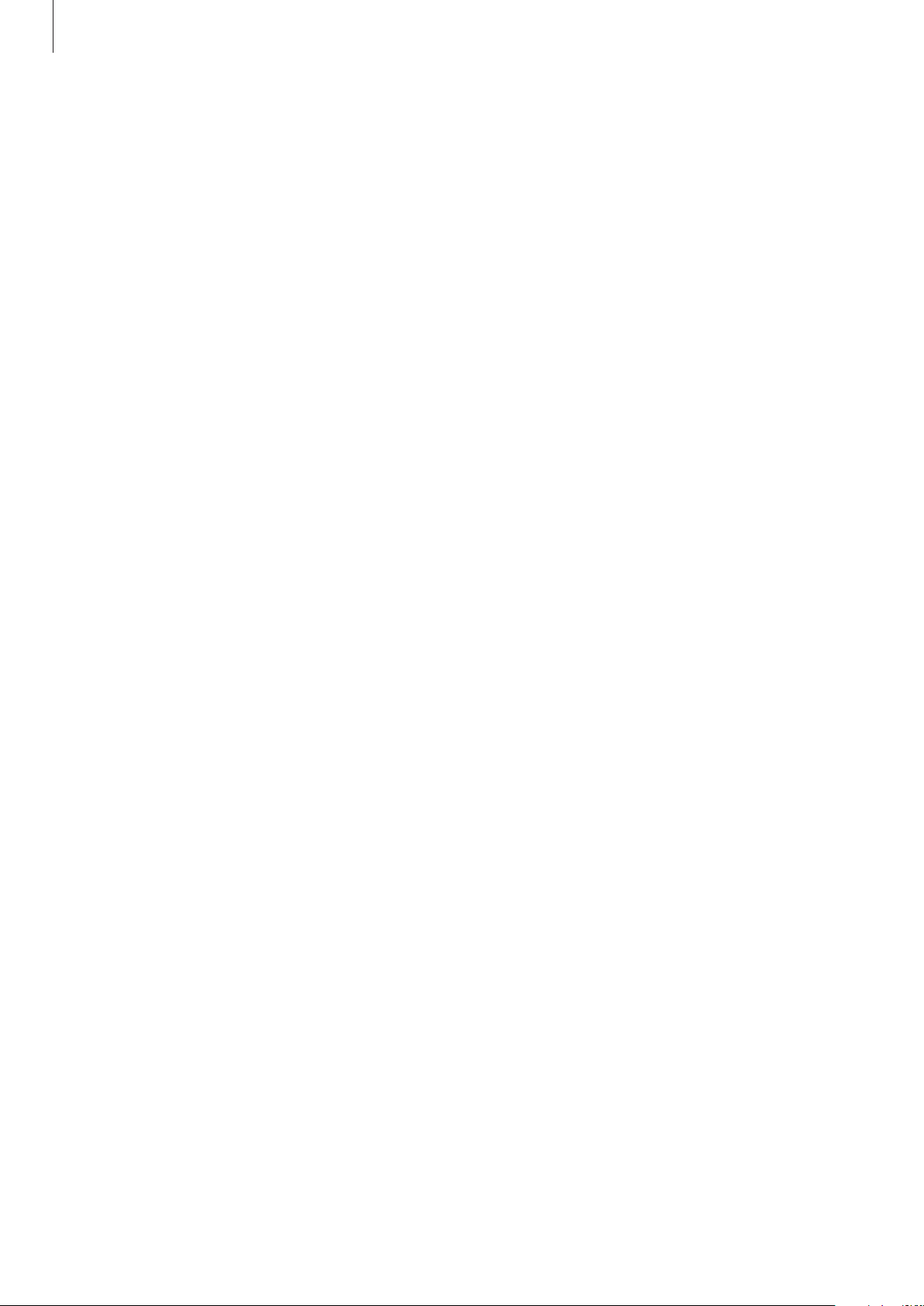
Sommario
Multimedia
68 Lettore musicale
70 Fotocamera
78 Galleria
81 Paper Artist
82 Video
83 YouTube
84 Flipboard
Store, Hub applicazioni e
contenuti
85 Play Store
86 Samsung Apps (GALAXY Apps)
86 S Suggest
87 Game Hub
87 Play Books
87 Play Movies
101 Google
102 Ricerca vocale
102 Archivio
103 Download
104 KNOX
Navigazione e Luoghi
105 Maps
Impostazioni
106 Informazioni su Impostazioni
106 Connessioni
110 Dispositivo
118 Controlli
122 Generale
126 Impostazioni Google
87 Play Music
88 Play Games
88 Play Edicola
Utilità
89 S Memo
92 Calendario
94 Drive
95 Dropbox
95 Cloud
96 Orologio
98 Calcolatrice
99 Registratore vocale
100 S Voice
Risoluzione dei problemi
6
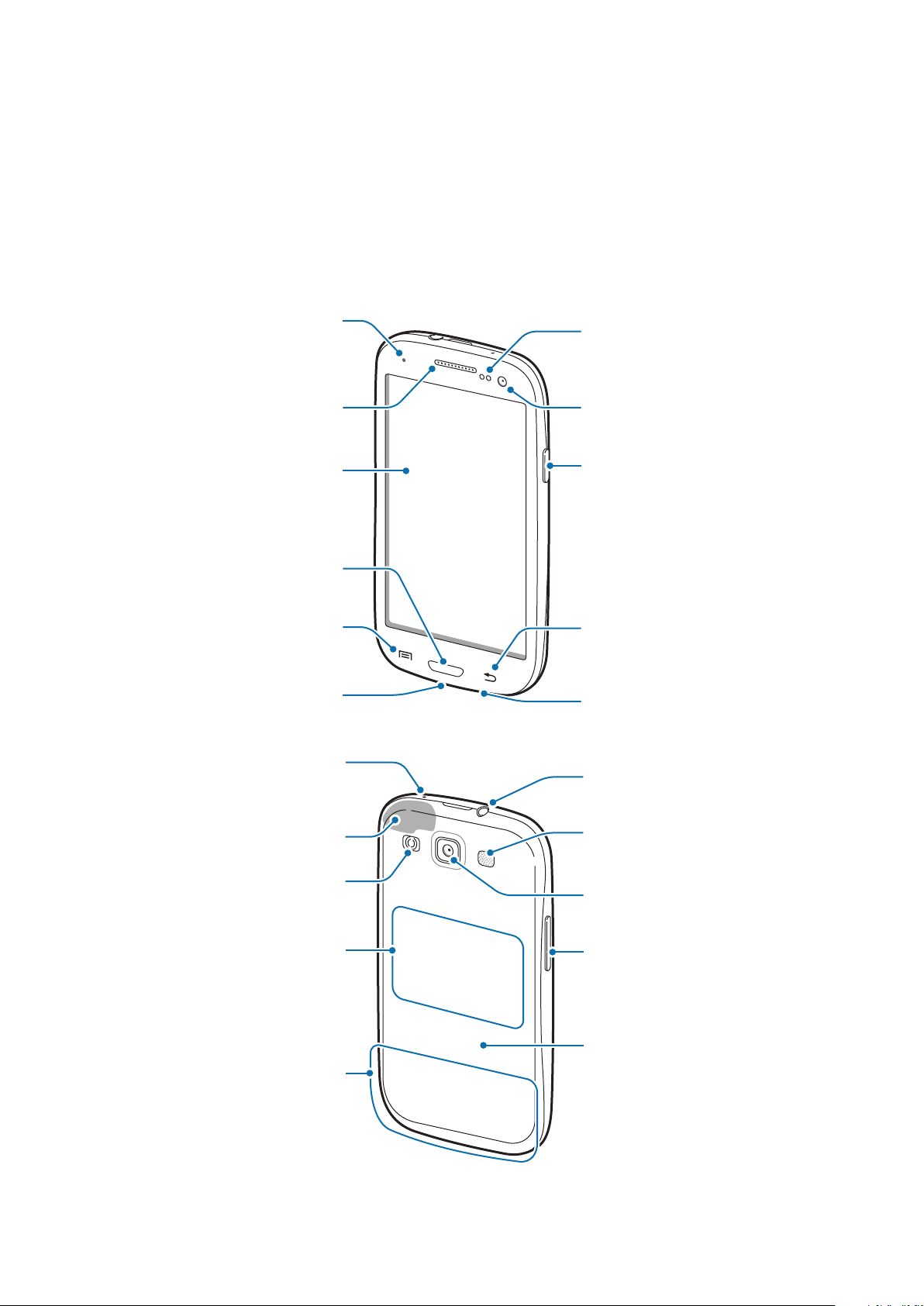
Operazioni preliminari
LED notifiche
Layout del dispositivo
Sensore di prossimità/
luminosità
Altoparlante
Touch screen
Tasto Home
Tasto Opzioni
Connettore multifunzione
Microfono per vivavoce
Area antenna GPS
Fotocamera anteriore
Tasto Accensione o
spegnimento
Tasto Indietro
Microfono
Connettore da 3,5 mm
per auricolare
Altoparlante
Flash
Area antenna NFC
(sulla batteria)
Area antenna interna
Fotocamera posteriore
Tasto Volume
Cover posteriore
7
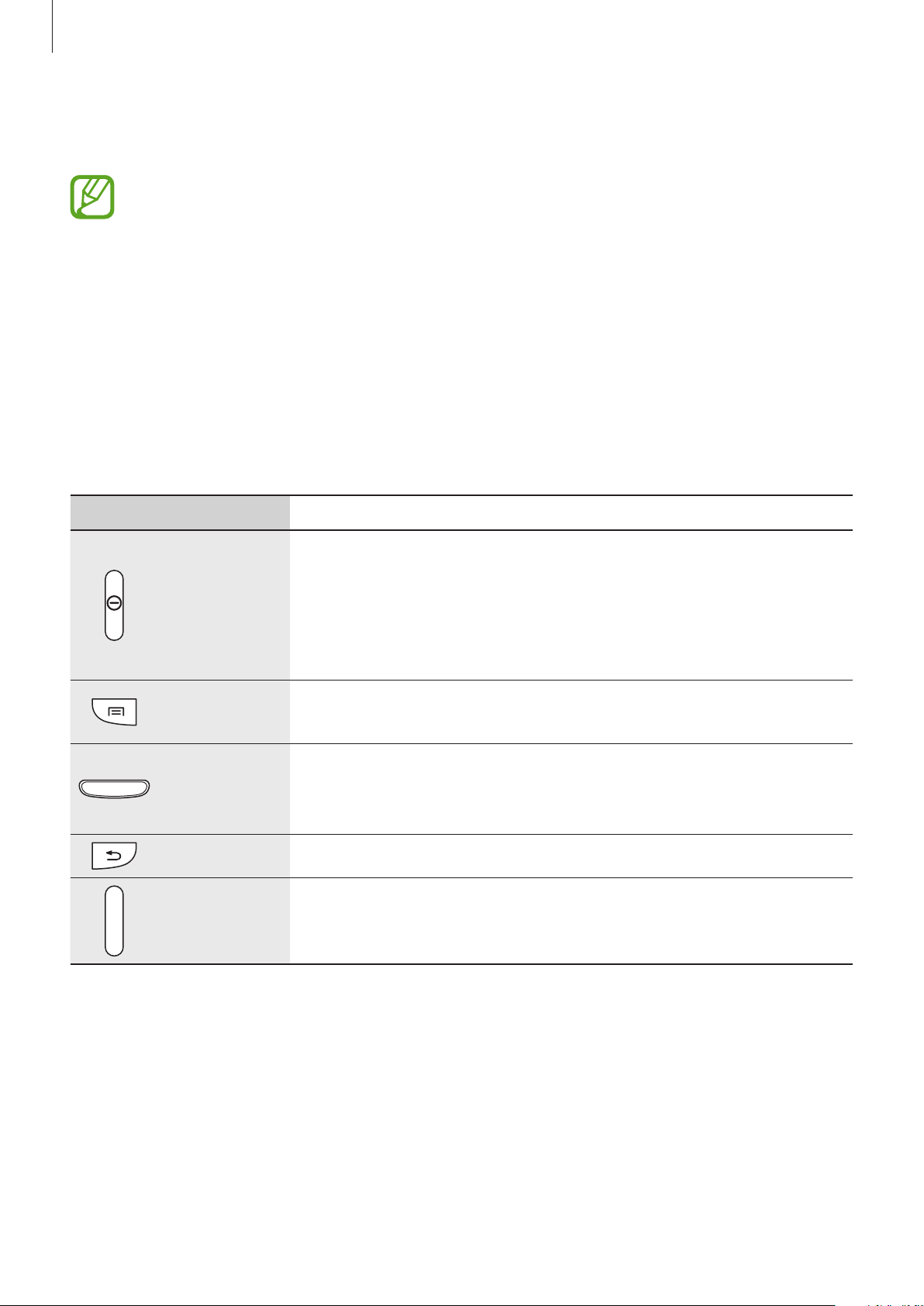
Operazioni preliminari
Il microfono nella parte superiore del dispositivo funzionerà solo quando utilizzerete il vivavoce o
registrerete un video.
•
Non coprite l'area dell'antenna con le mani o con altri oggetti. Ciò potrebbe causare
problemi di connettività e influire sul consumo della batteria.
•
Si consiglia l'uso di pellicole di protezione per lo schermo approvate da Samsung.
Pellicole di protezione per lo schermo non approvate potrebbero causare il
malfunzionamento dei sensori.
•
Non esponete il touch screen a contatto con l'acqua. Il touch screen potrebbe non
funzionare correttamente in presenza di umidità o se esposto ad acqua.
Tasti
Tasto Funzione
•
Tenete premuto per accendere o spegnere il dispositivo.
•
Accensione o
spegnimento
Opzioni
Home
Indietro
Volume
Tenete premuto per 8 – 10 secondi per riavviare il dispositivo in
caso di blocchi o rallentamenti.
•
Premete per bloccare o sbloccare il dispositivo. Quando il touch
screen viene disattivato, il dispositivo passa in modalità di blocco.
•
Toccate per aprire le opzioni disponibili per la schermata corrente.
•
Tenete premuto per avviare la ricerca con Google.
•
Premete per tornare alla schermata Home.
•
Tenete premuto per aprire l'elenco delle applicazioni che avete
utilizzato di recente.
•
Toccate per tornare alla schermata precedente.
•
Premete per regolare il volume del dispositivo.
8
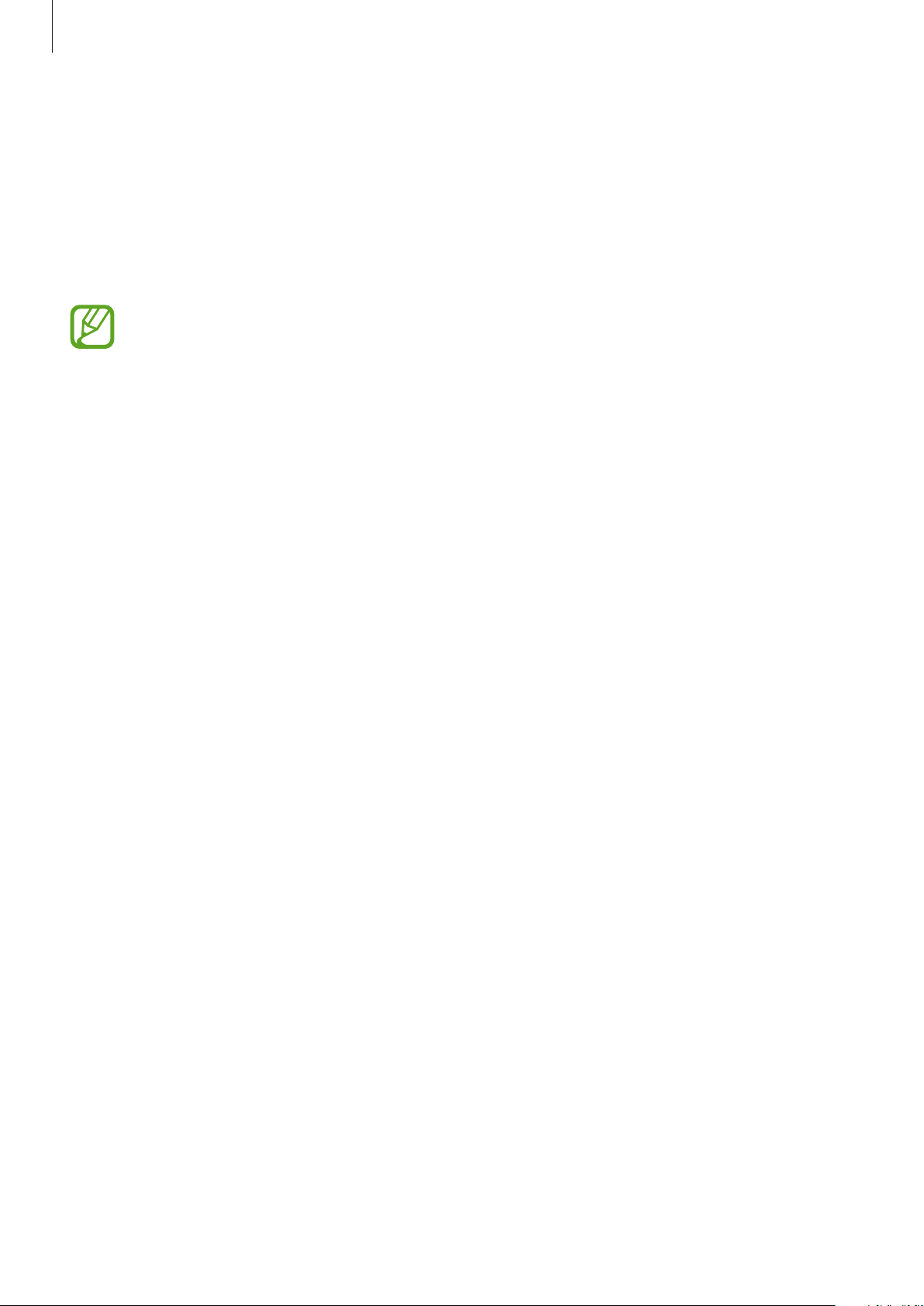
Operazioni preliminari
Contenuto della confezione
Accertatevi che nella confezione siano presenti i seguenti elementi:
•
Dispositivo
•
Batteria
•
Guida di riferimento rapido
•
Gli elementi forniti con il dispositivo e gli accessori disponibili potrebbero variare in base
al paese o al gestore telefonico.
•
Gli elementi forniti sono stati creati soltanto per il presente dispositivo e potrebbero non
essere compatibili con altri dispositivi.
•
I componenti e le specifiche del dispositivo sono soggette a modifiche senza preavviso.
•
Potrete acquistare accessori aggiuntivi dal rivenditore Samsung di zona. Accertatevi che
siano compatibili con il dispositivo prima di acquistarli.
•
Altri accessori potrebbero non essere compatibili con il dispositivo.
•
Utilizzate solo accessori approvati da Samsung. L'utilizzo di accessori non approvati
potrebbe causare problemi di prestazione e malfunzionamenti non coperti dalla
garanzia.
•
La disponibilità di tutti gli accessori potrebbe variare in base alle società produttrici. Per
maggiori informazioni sugli accessori disponibili, fate riferimento al sito Web di Samsung.
9
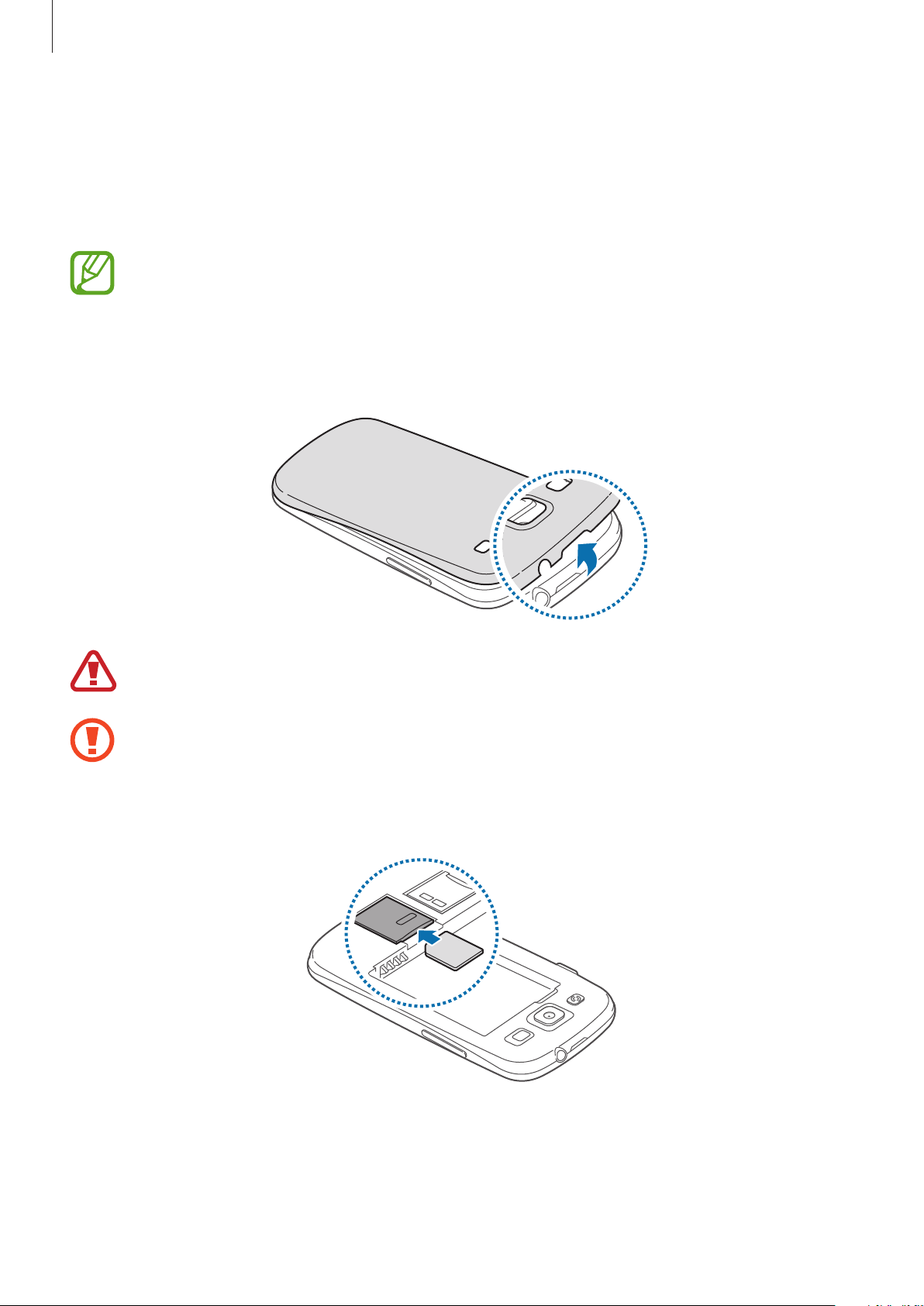
Operazioni preliminari
Inserimento della scheda SIM o USIM e della
batteria
Inserite la scheda SIM o USIM fornita dal gestore telefonico e la batteria inclusa.
•
Il dispositivo supporta solo schede microSIM.
•
La disponibilità di alcuni servizi LTE potrebbe variare in base al gestore telefonico. Per
informazioni sulla disponibilità del servizio, rivolgetevi al vostro gestore telefonico.
Rimuovete la cover come raffigurato di seguito.
1
Rimuovete la cover posteriore con cautela.
Non piegate e non curvate eccessivamente la cover posteriore. Questa operazione potrebbe
danneggiare la cover.
Inserite la scheda SIM o USIM con i contatti dorati rivolti verso il basso.
2
10
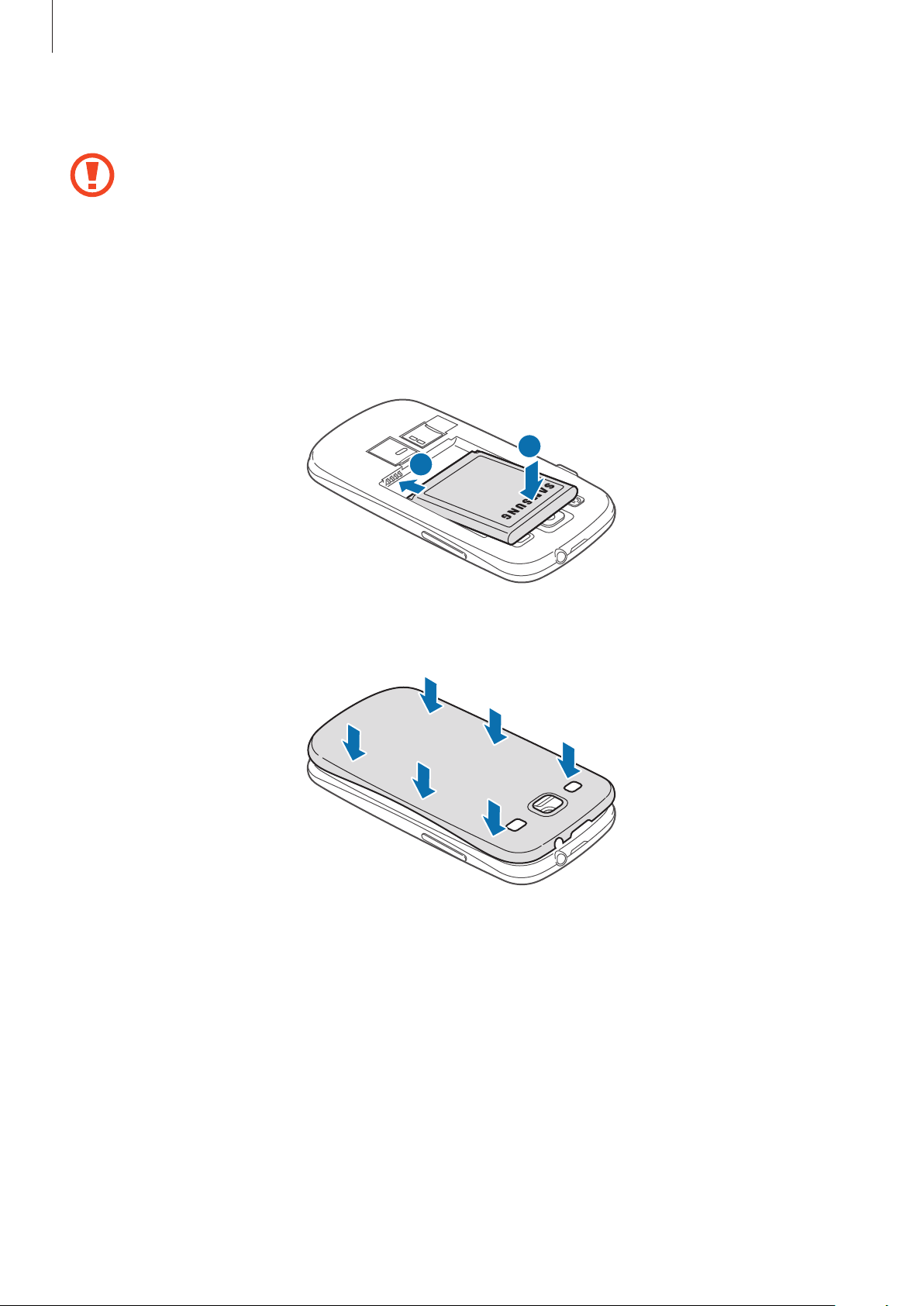
Operazioni preliminari
Spingete la scheda SIM o USIM nello slot fino a blocca in sede.
3
•
Non inserite una scheda di memoria nello slot per la scheda SIM. Se una scheda di
memoria rimane bloccata nello slot per la scheda SIM, è necessario portare il dispositivo
presso un centro di assistenza Samsung per rimuovere la scheda di memoria.
•
Non perdete e non lasciate che altri utilizzino la vostra scheda SIM o USIM. Samsung non
è responsabile per eventuali danni o inconvenienti dovuti allo smarrimento o al furto
delle schede.
Inserite la batteria.
4
1
2
Riposizionate la cover posteriore.
5
11
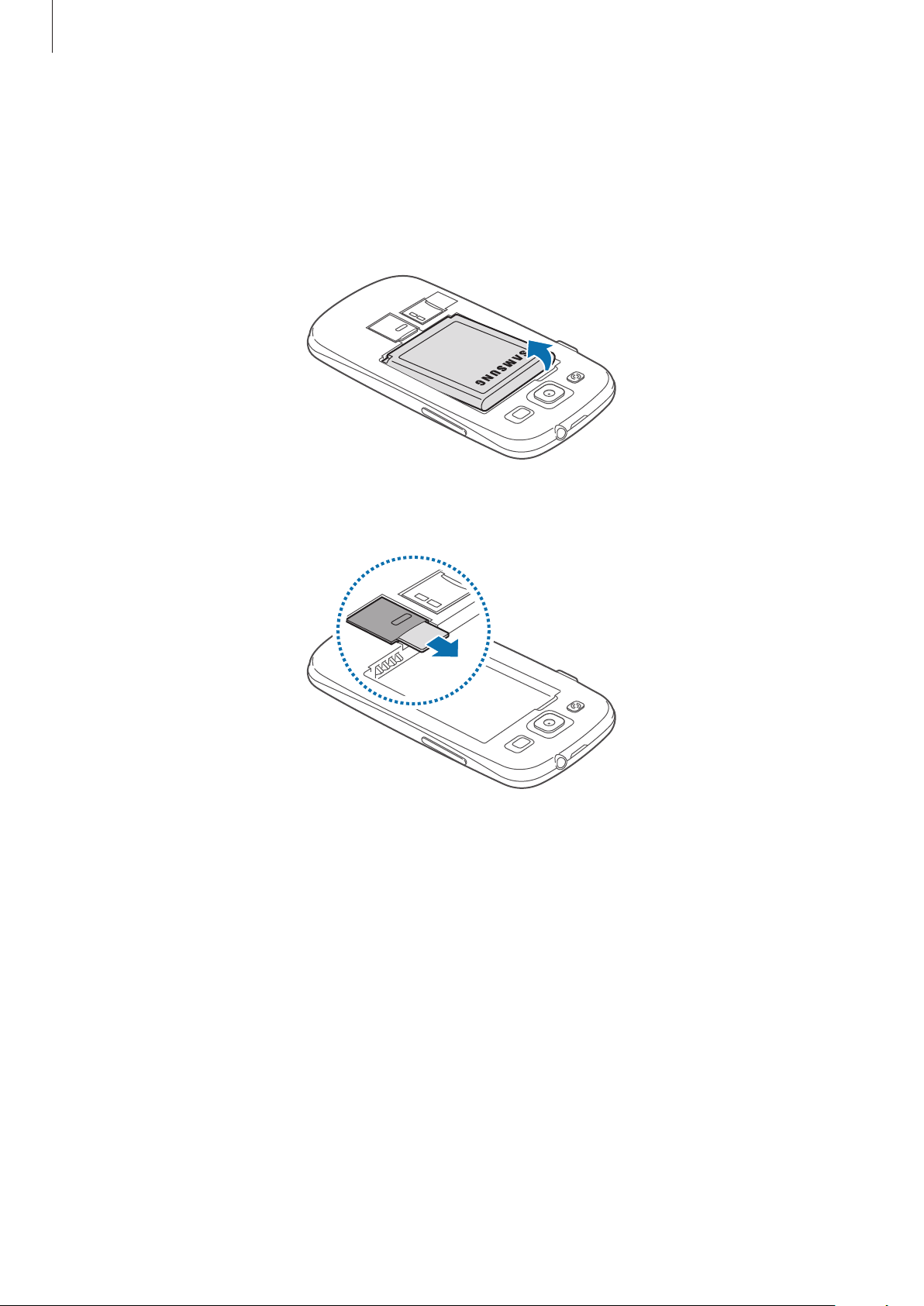
Operazioni preliminari
Rimozione della scheda SIM o USIM e della batteria
Rimuovete la cover come raffigurato in precedenza.
1
Estraete la batteria.
2
Spingete la scheda SIM o USIM verso l'interno e rilasciatela, quindi estraetela dallo slot.
3
12
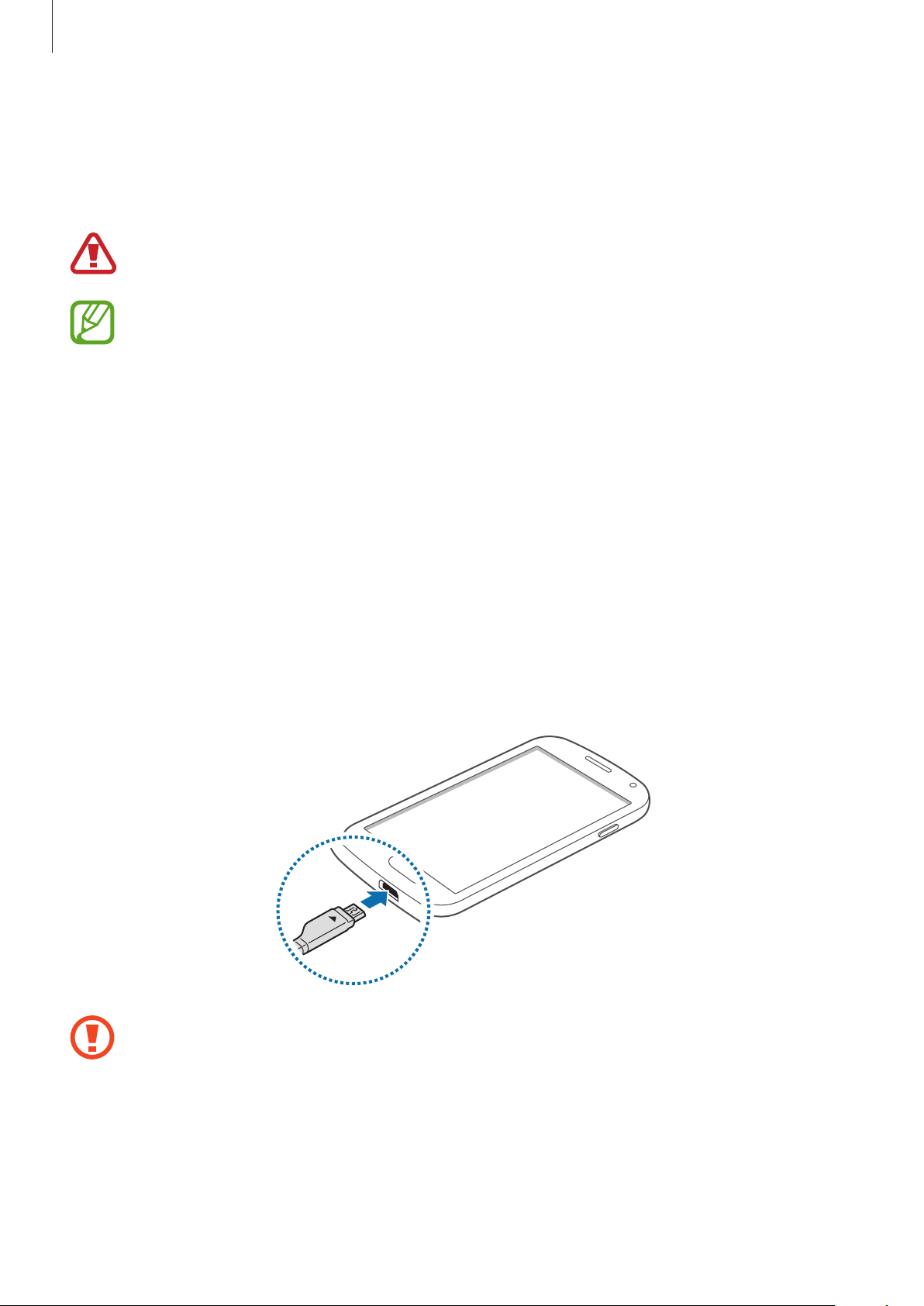
Operazioni preliminari
Caricamento della batteria
Caricate la batteria del dispositivo con il caricabatteria, prima di utilizzarlo per la prima volta. Per
caricare la batteria potete anche collegare il dispositivo ad un computer tramite un cavo USB.
Utilizzate solo caricabatteria, batterie e cavi approvati da Samsung. Caricabatteria o cavi non
approvati potrebbero provocare l'esplosione della batteria o danneggiare il dispositivo.
•
Quando la batteria è scarica, il dispositivo riproduce un suono di avviso e visualizza un
messaggio di batteria scarica.
•
Quando la batteria sarà completamente scarica, non potrete accendere il dispositivo
immediatamente, anche con il caricabatteria collegato. Lasciate caricare la batteria scarica
per alcuni minuti prima di accendere il dispositivo.
•
Qualora utilizzaste più applicazioni contemporaneamente, o qualora utilizzaste
applicazioni che necessitano di connettersi ad un altro dispositivo, la batteria si
consumerà più velocemente. Si consiglia l'utilizzo delle applicazioni che richiedono una
connessione di rete, quando la batteria è completamente carica per evitare il rischio di
interruzioni.
Caricamento con caricabatteria
Inserite il caricabatteria nel connettore multifunzione del dispositivo come raffigurato di seguito,
quindi inserite il caricabatteria in una presa di corrente appropriata.
Il collegamento errato del caricabatteria potrebbe causare gravi danni al dispositivo. I danni
causati da un uso improprio non sono coperti dalla garanzia.
13
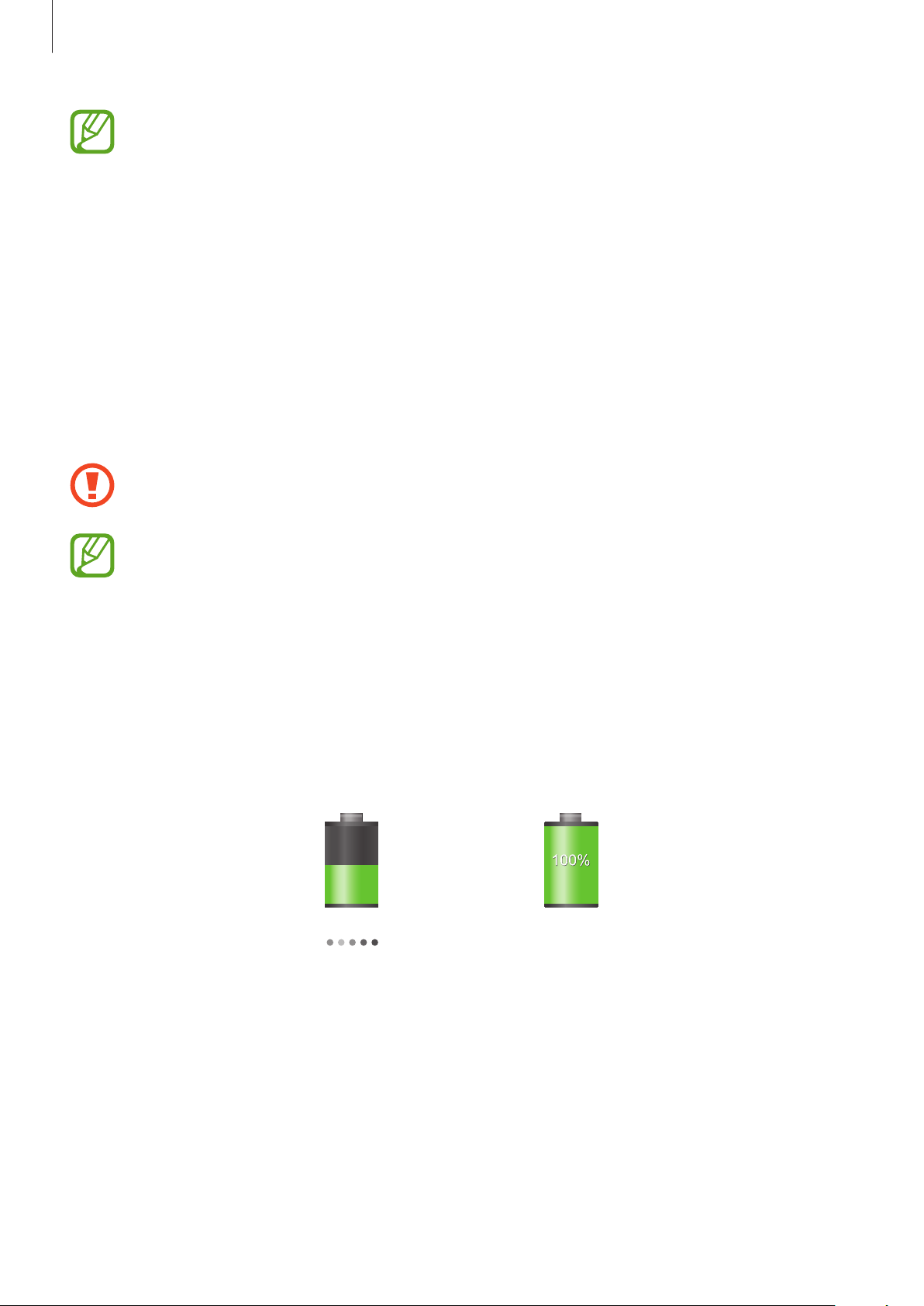
Operazioni preliminari
•
Durante il caricamento potrete utilizzare il dispositivo, ma la batteria verrà caricata più
lentamente.
•
In caso di alimentazione discontinua durante il caricamento, il touch screen potrebbe non
funzionare correttamente. In questo caso, scollegate il caricabatteria dal dispositivo.
•
Durante il caricamento il dispositivo potrebbe surriscaldarsi. Ciò è normale e non
dovrebbe influire sulla durata o sulle prestazioni del dispositivo. Se la batteria dovesse
scaldarsi più del solito, il caricabatteria potrebbe interrompere il caricamento.
•
Se il dispositivo non si ricarica correttamente, portate il dispositivo e il caricabatteria
presso un centro di assistenza Samsung.
Quando la batteria è carica, scollegate il dispositivo dal caricabatteria. Scollegate innanzitutto il
caricabatteria dal dispositivo e quindi scollegatelo dalla presa di corrente appropriata.
Non rimuovete la batteria prima di scollegare il caricabatteria. Ciò potrebbe danneggiare il
dispositivo.
Per risparmiare energia, scollegate il caricabatteria quando non lo utilizzate. Il caricabatteria
non è dotato di tasto Accensione o spegnimento, pertanto dovete scollegarlo dalla presa
di corrente quando non è in uso per evitare di consumare energia. Durante la carica,
il caricabatteria dovrebbe rimanere vicino alla presa di corrente appropriata ed essere
facilmente accessibile.
Stato caricamento della batteria
Quando caricate la batteria a dispositivo spento, la seguente icona compare per indicarvi il livello di
carica corrente della batteria:
In carica Carica completa
14
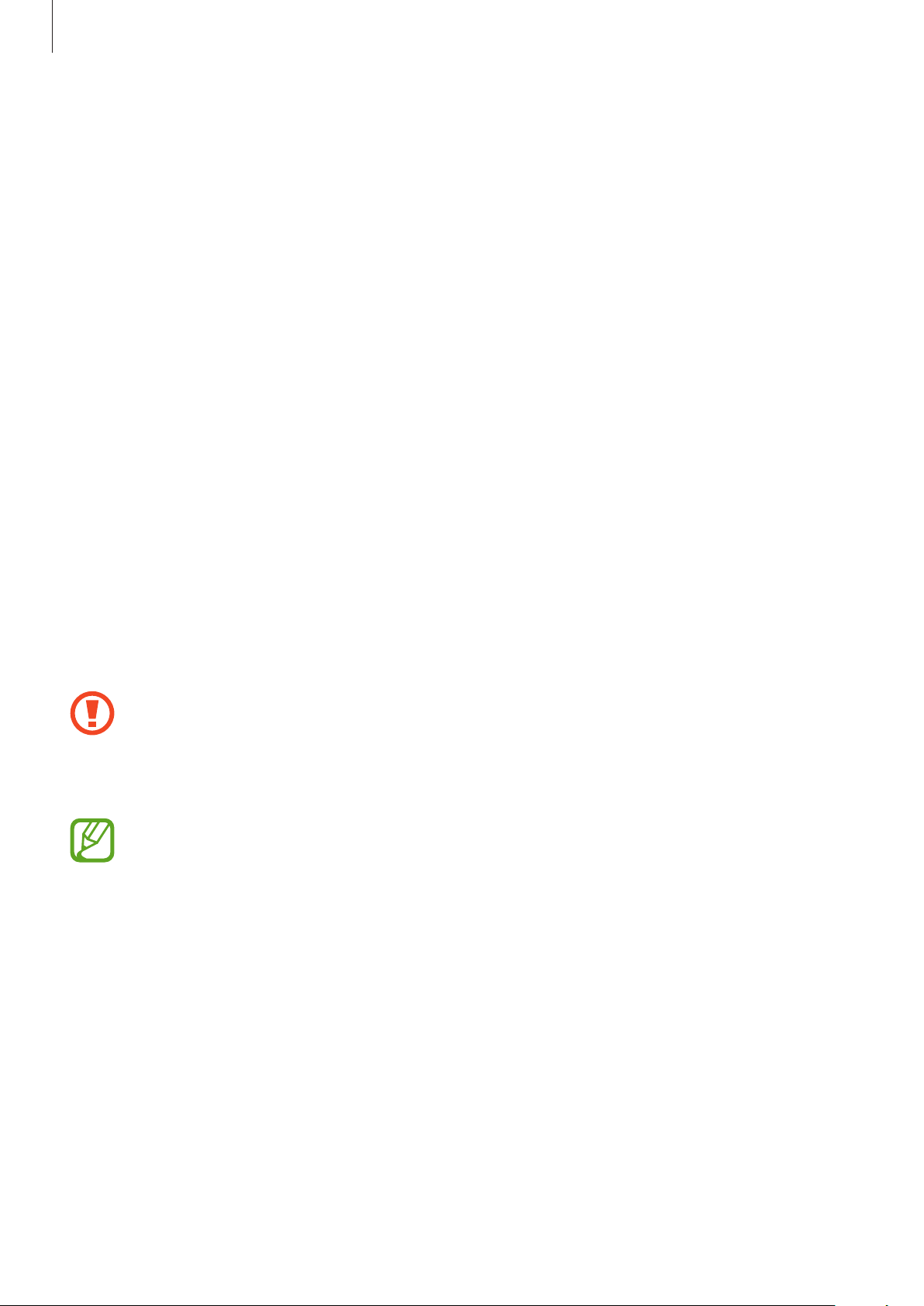
Operazioni preliminari
Riduzione del consumo della batteria
Il dispositivo può essere impostato affinché vengano ottimizzati i consumi della batteria.
Personalizzando queste impostazioni e disattivando le funzioni attive in background, la durata della
batteria del dispositivo viene prolungata:
•
Quando non utilizzate il dispositivo, passate alla modalità standby premendo il tasto Accensione
o spegnimento.
•
Chiudete le applicazioni che non vi servono utilizzando Gestione attività.
•
Disattivate il Bluetooth.
•
Disattivate la connessione Wi-Fi.
•
Disattivate la sincronizzazione automatica delle applicazioni.
•
Riducete il tempo di spegnimento automatico dello schermo.
•
Riducete la luminosità del display.
Inserimento di una scheda di memoria
Il dispositivo supporta schede di memoria con capacità massima di 64 GB. Alcune schede di memoria
potrebbero non essere compatibili con il dispositivo, in base al produttore e al tipo di scheda di
memoria.
•
Alcune schede di memoria potrebbero non essere completamente compatibili con il
dispositivo. L'utilizzo di una scheda di memoria non compatibile potrebbe danneggiare il
dispositivo, la scheda di memoria o i dati memorizzati.
•
Per evitare di danneggiare il dispositivo, inserite la scheda di memoria nel verso corretto.
•
Il dispositivo supporta solo schede di memoria con file system FAT. Se inserite una scheda
formattata con un file system diverso, il dispositivo chiede di riformattare la scheda di
memoria.
•
Scritture e cancellature frequenti potrebbero influire negativamente sulla durata della
scheda di memoria.
•
Dopo aver inserito una scheda di memoria nel dispositivo, la directory della scheda di
memoria compare nella cartella
Archivio
→
Tutti i file
→
SD memory card
.
15
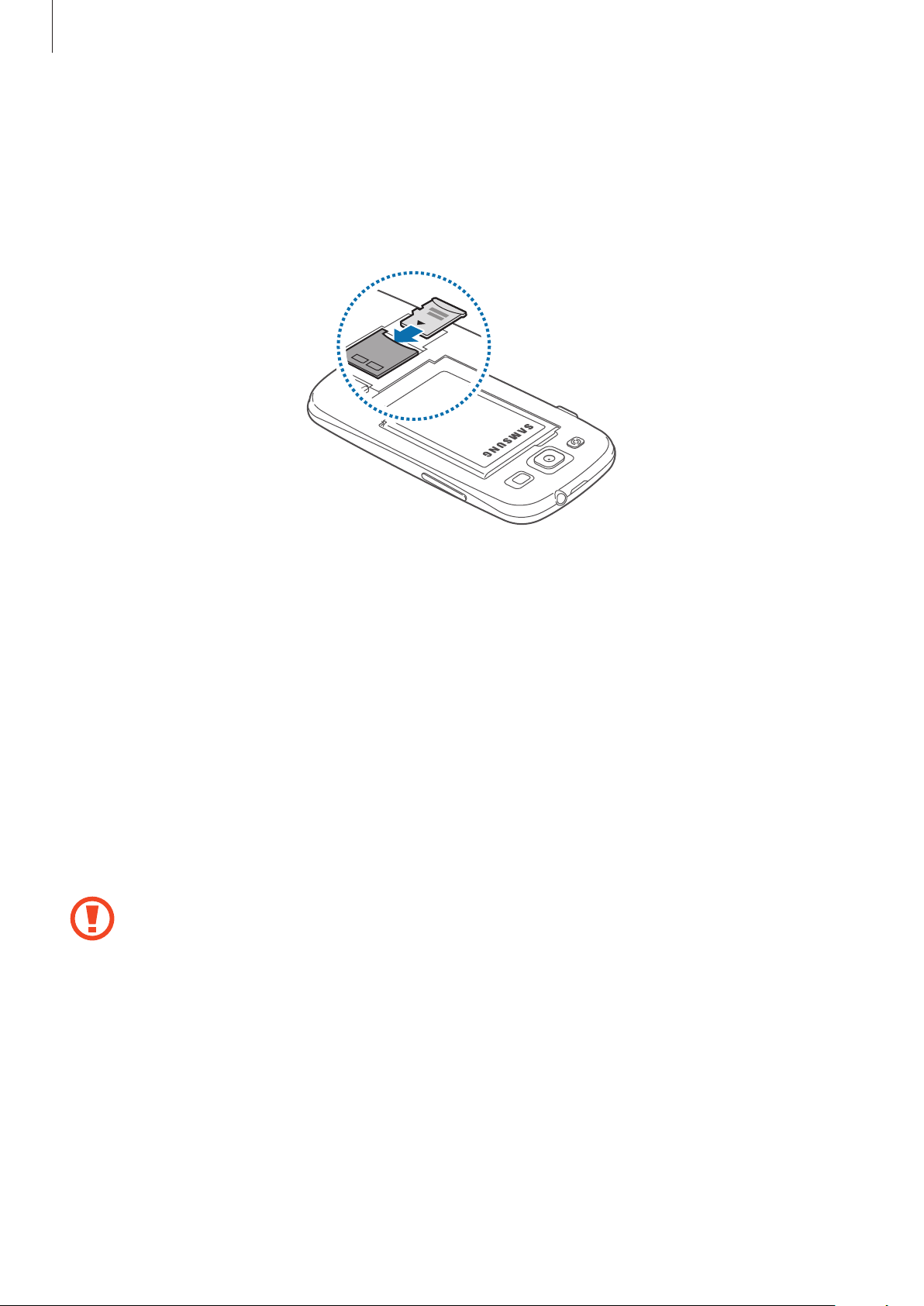
Operazioni preliminari
Rimuovete la cover come raffigurato in precedenza.
1
Inserite la scheda di memoria con i contatti dorati rivolti verso il basso.
2
Spingete la scheda di memoria verso l'interno dello slot fino a farla bloccare in sede.
3
Riposizionate la cover posteriore.
4
Rimozione della scheda di memoria
Prima di rimuovere la scheda di memoria, disattivatela per una rimozione sicura. Nella schermata
Appl.
→
Home, toccate
Rimuovete la cover come raffigurato in precedenza.
1
Spingete la scheda di memoria verso l'interno e rilasciatela, quindi estraetela dallo slot.
2
Riposizionate la cover posteriore.
3
Non rimuovete la scheda di memoria mentre il dispositivo sta trasferendo dati o sta
accedendo a informazioni. Ciò potrebbe causare la perdita o danni ai dati e danneggiare
la scheda di memoria o il dispositivo. Samsung non è responsabile per la perdita dei dati,
derivante da un utilizzo improprio di una scheda di memoria danneggiata.
Impostazioni
→
Generale
→
Memoria
→
Smonta scheda SD
.
16
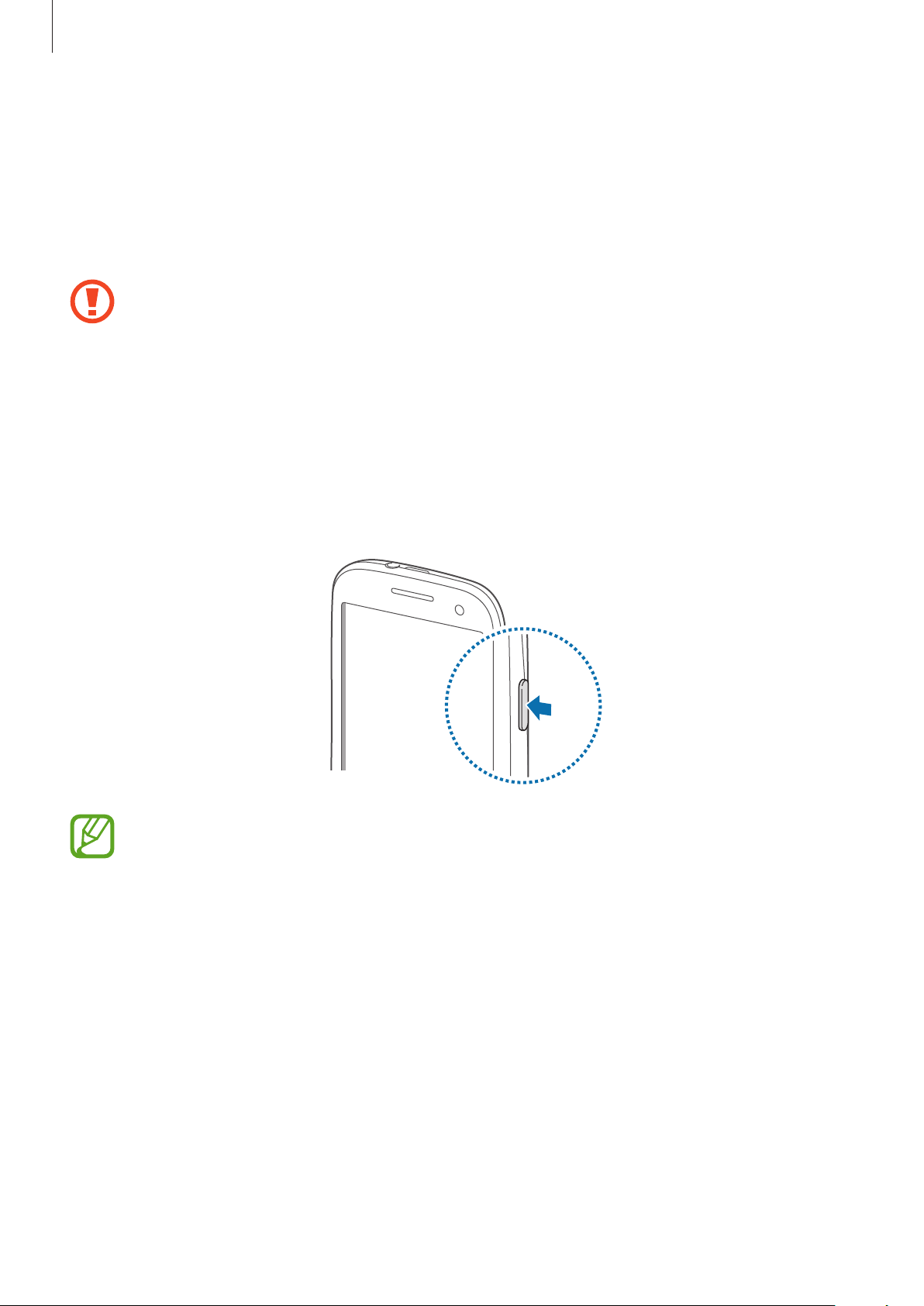
Operazioni preliminari
Formattazione della scheda di memoria
Una scheda di memoria formattata su un computer potrebbe non essere compatibile con il
dispositivo. Formattate la scheda di memoria direttamente nel dispositivo.
Appl.
→
Nella schermata Home, toccate
→
scheda SD
Prima di formattare la scheda di memoria, ricordate di effettuare un backup di tutte le
informazioni importanti memorizzate sul dispositivo. La garanzia del produttore non copre
la perdita dei dati derivante dalle azioni dell'utente.
Formatta scheda SD
Impostazioni
→
Elimina tutto
→
.
Generale
→
Memoria
→
Formatta
Accensione o spegnimento del dispositivo
Quando accendete il dispositivo per la prima volta, seguite le istruzioni visualizzate per configurarlo.
Tenete premuto il tasto Accensione o spegnimento per qualche secondo per accendere il dispositivo.
•
Attenetevi a tutte le avvertenze e le indicazioni specificate dal personale autorizzato
quando vi trovate in aree in cui l'utilizzo dei dispositivi senza fili è limitato, come ad
esempio sugli aeroplani e negli ospedali.
•
Tenete premuto il tasto Accensione o spegnimento e toccate
disattivare tutte le connessioni di rete.
Modalità offline
per
Per spegnere il dispositivo, tenete premuto il tasto Accensione o spegnimento, quindi toccate
Spegni
.
17
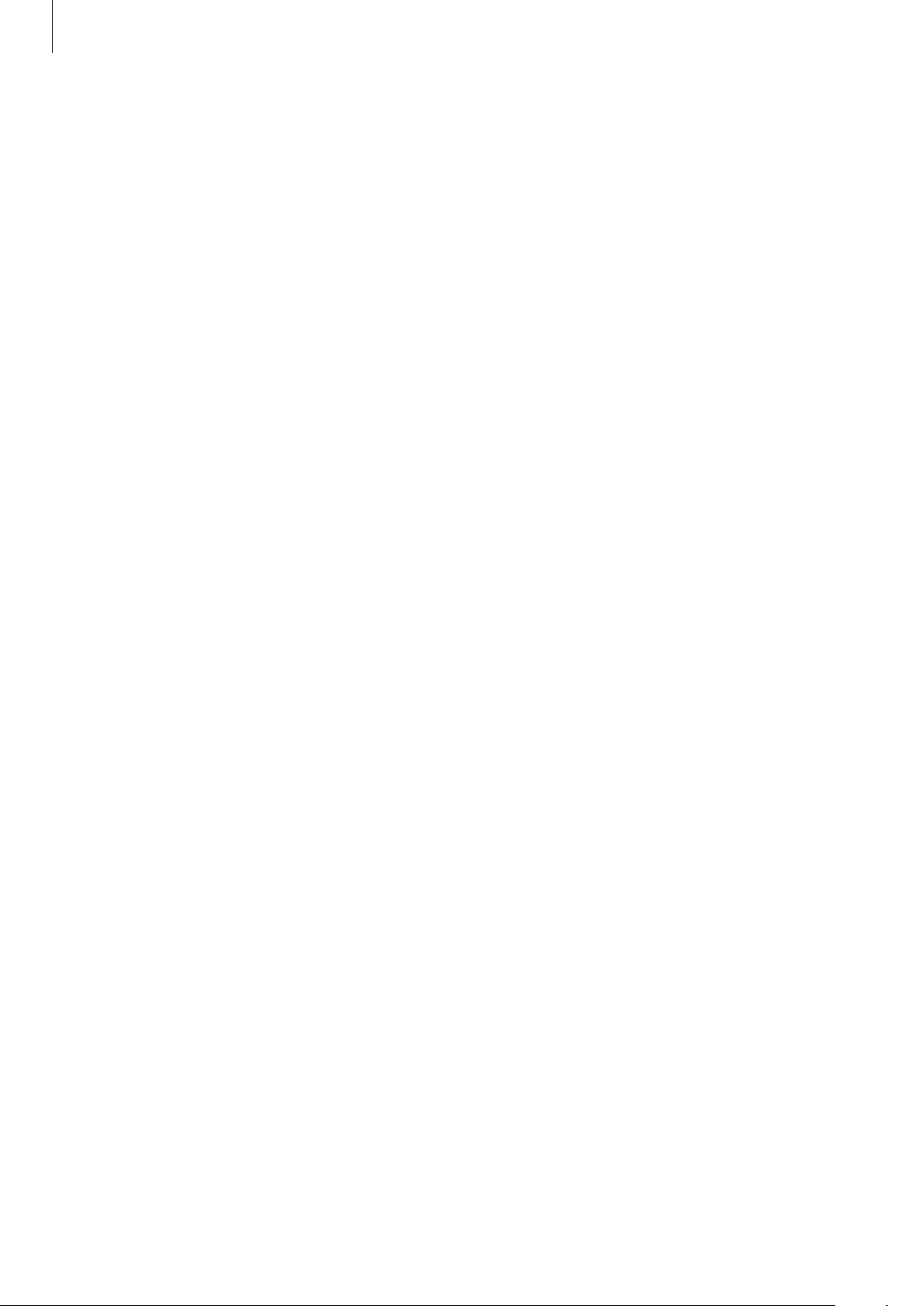
Operazioni preliminari
Corretta impugnatura del dispositivo
Non coprite l'area dell'antenna con le mani o con altri oggetti. Ciò potrebbe causare problemi di
connettività e influire sul consumo della batteria.
Regolazione del volume
Premete il tasto Volume in alto o in basso per regolare il volume della suoneria o il volume durante la
riproduzione di musica o video.
Attivazione della Modalità silenziosa
Utilizzate uno dei seguenti metodi:
•
Tenete premuto il tasto Volume in basso fino a passare alla Modalità silenziosa.
•
Tenete premuto il tasto Accensione o spegnimento, quindi toccate
Vibrazione
•
Aprite il pannello delle notifiche nella parte superiore del touch screen, quindi toccate
oppure
.
Vibrazione
.
Silenzioso
oppure
Suono
18
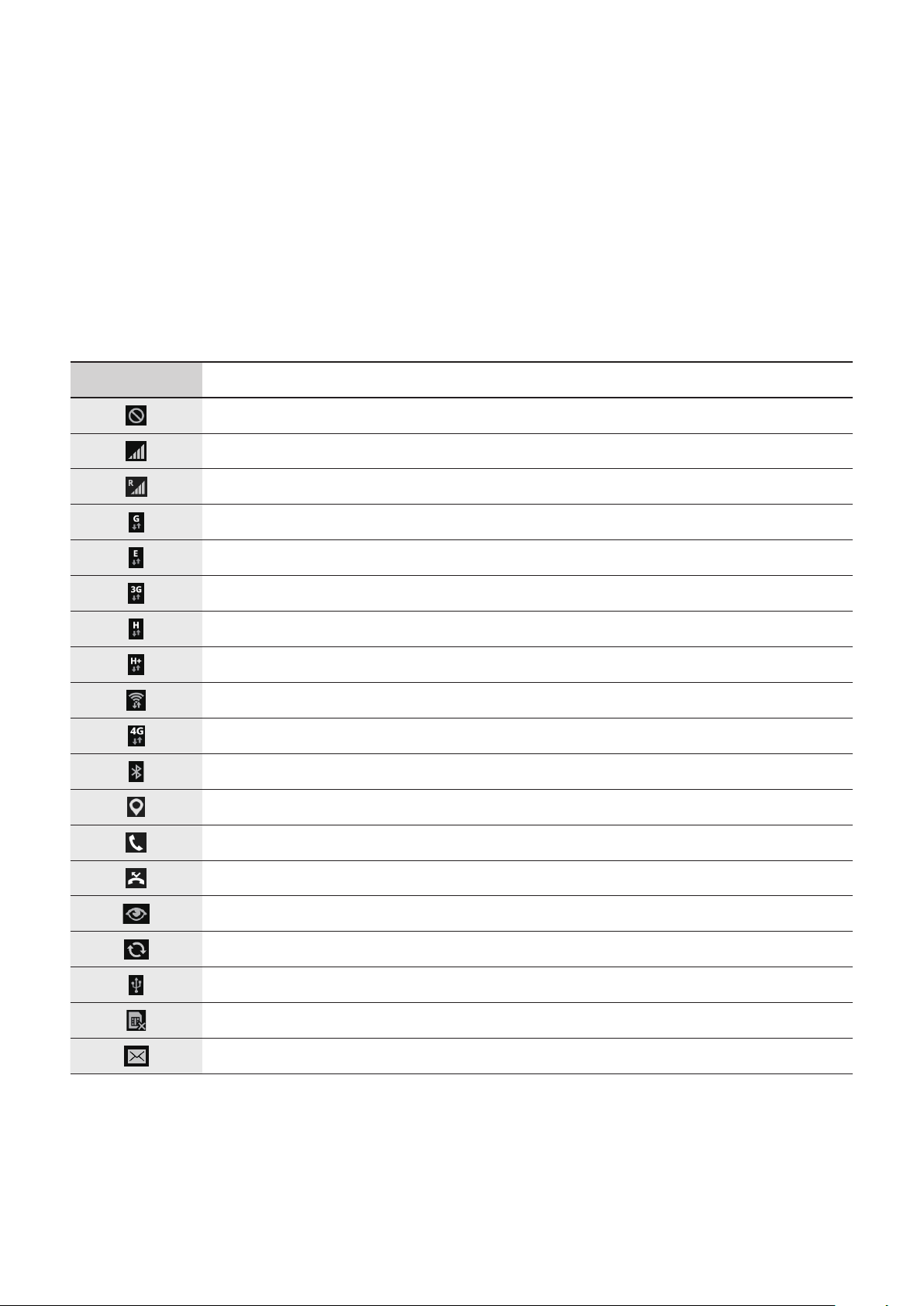
Operazioni di base
Icone
Le icone visualizzate nella parte superiore dello schermo forniscono informazioni sullo stato del
dispositivo. Le icone più comuni sono riportate nella seguente tabella.
Icona Significato
Segnale assente
Potenza del segnale
Roaming (al di fuori dell'area coperta dal gestore telefonico)
Rete GPRS connessa
Rete EDGE connessa
Rete UMTS connessa
Rete HSDPA connessa
Rete HSPA+ connessa
Rete Wi-Fi connessa
Rete LTE connessa
Bluetooth attivato
Sensore GPS attivato
Chiamata in corso
Chiamata persa
Schermo Intelligente attivato
Sincronizzato con il Web
Collegato a un computer
Scheda SIM o USIM assente
Nuovo SMS o MMS ricevuto
19
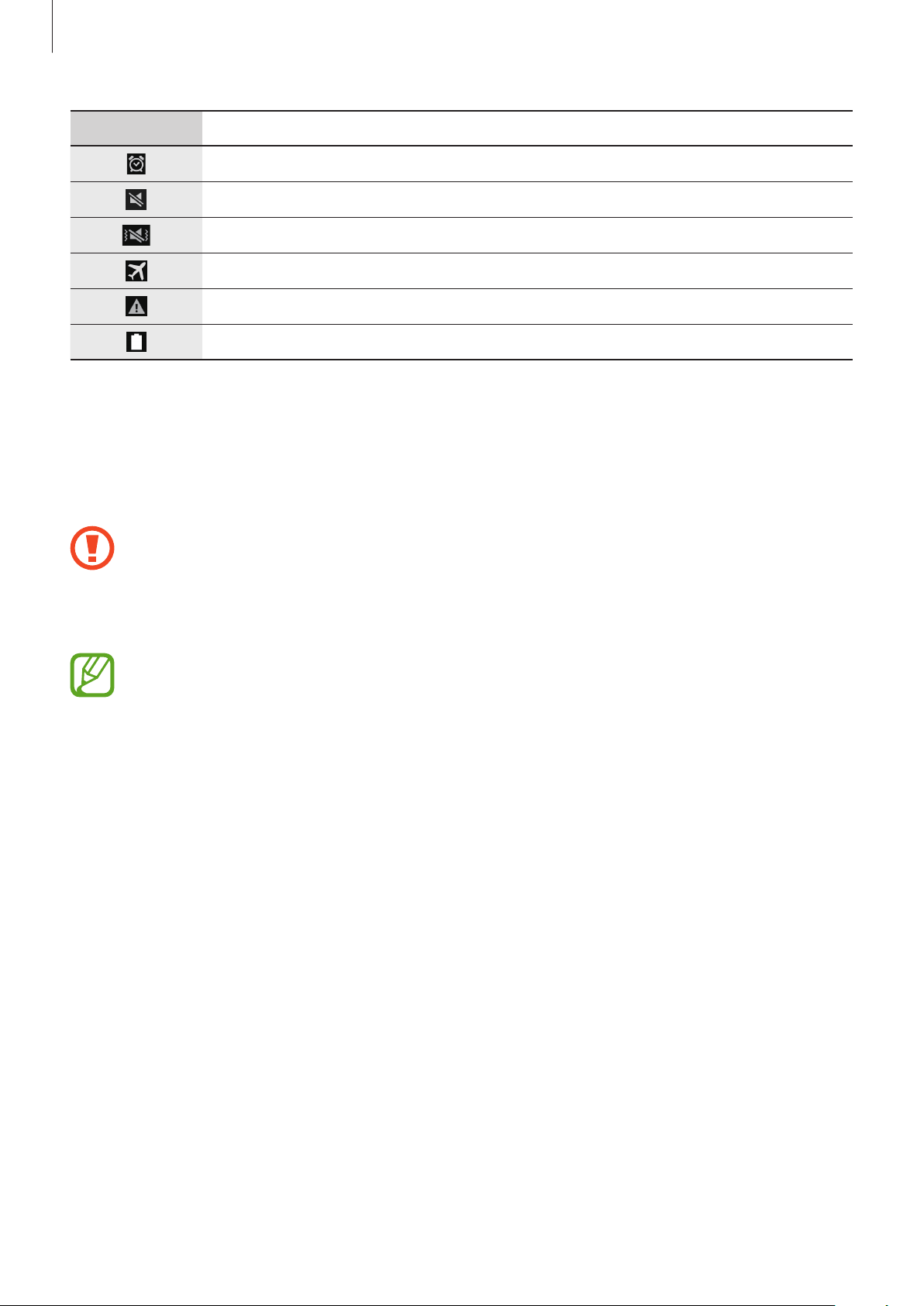
Operazioni di base
Icona Significato
Sveglia attivata
Modalità silenziosa attivata
Modalità vibrazione attivata
Modalità offline attivata
Errore o richiesta attenzione
Livello di carica della batteria
Utilizzo del touch screen
Utilizzate soltanto le dita per interagire con il touch screen.
•
Evitate che il touch screen entri in contatto con altri dispositivi elettrici. Le scariche
elettrostatiche potrebbero causare il malfunzionamento del touch screen.
•
Per evitare di danneggiare il touch screen, non toccatelo con oggetti appuntiti e non
esercitate eccessiva pressione con le dita.
•
Il dispositivo potrebbe non riconoscere l'input tattile in prossimità del bordo dello
schermo, al di fuori dell'area dell'input tattile.
•
Se il touch screen non venisse utilizzato per molto tempo, potrebbero comparire
immagini residue (burn-in dello schermo) o mosse. Spegnete il touch screen quando non
utilizzate il dispositivo.
20
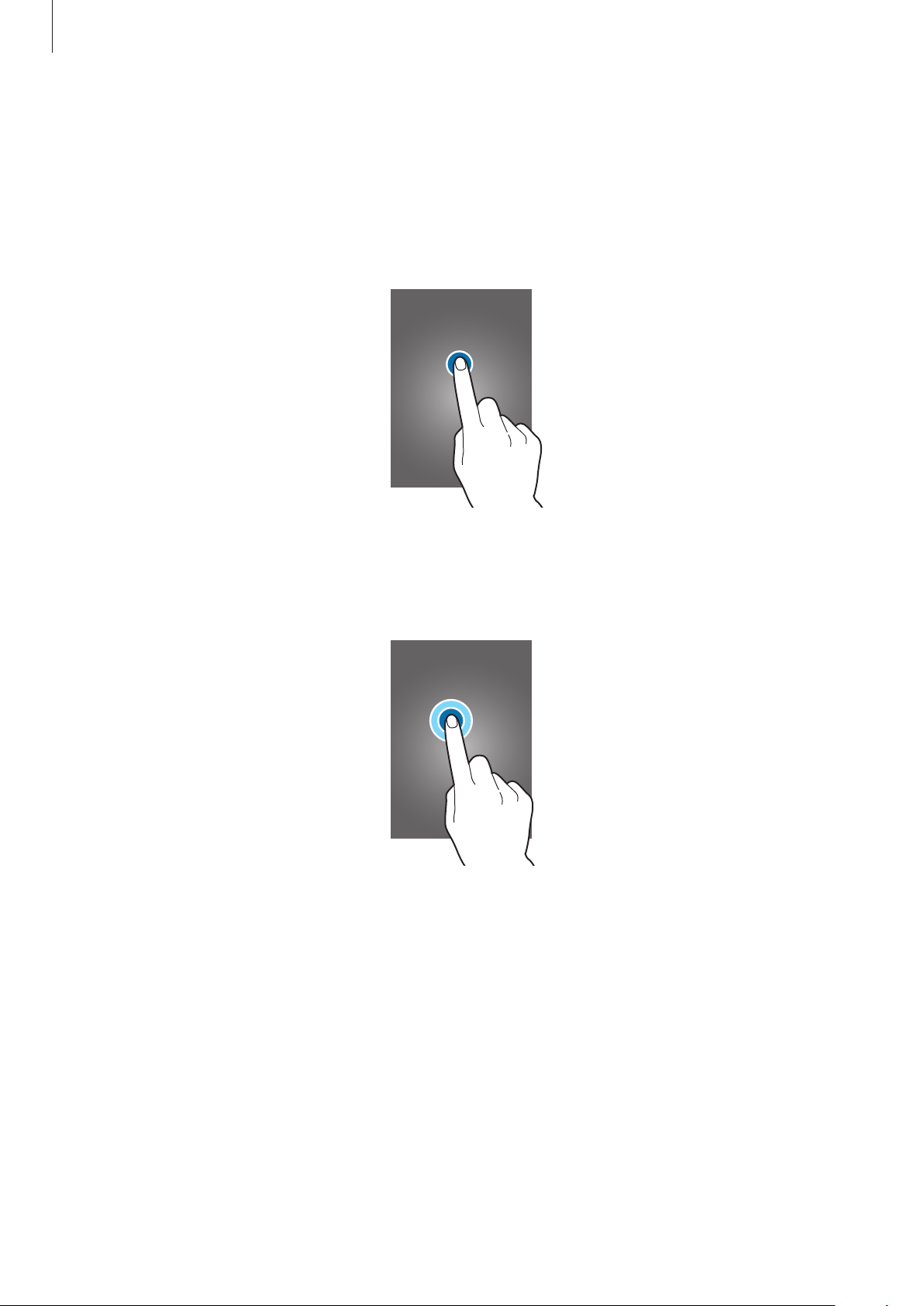
Operazioni di base
Interazione con il touch screen
Toccare
Per aprire un'applicazione, selezionare un elemento dal menu, premere un tasto visualizzato o per
inserire un carattere utilizzando la tastiera su schermo, toccate con un dito.
Tenere premuto
Toccate un elemento e tenetelo premuto per più di 2 secondi per accedere alle opzioni disponibili.
21
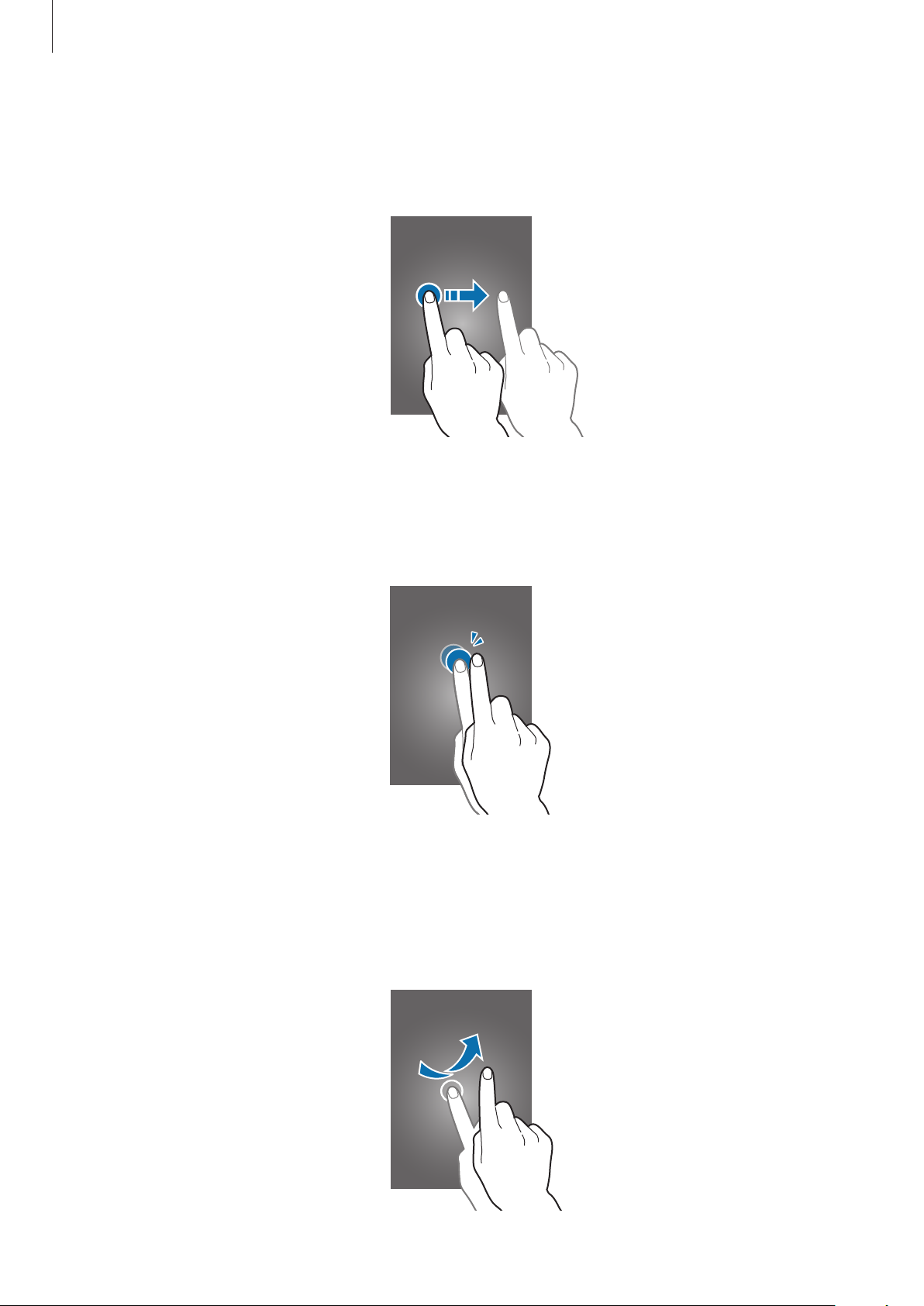
Operazioni di base
Trascinare
Per spostare un'icona, una miniatura o visualizzare in anteprima uno spazio disponibile nelle pagine
della schermata Home, tenete premuta l'icona e trascinatela sulla posizione di destinazione.
Toccare due volte
Toccate due volte una pagina Web o un'immagine per ingrandirne una parte. Toccate nuovamente
due volte per tornare alla dimensione iniziale.
Scorrere
Scorrete il dito verso sinistra o destra nella schermata Home o nel menu Applicazioni per visualizzare
un'altra pagina. Scorrete il dito verso l'alto o verso il basso per scorrere una pagina Web o un elenco,
come la rubrica.
22
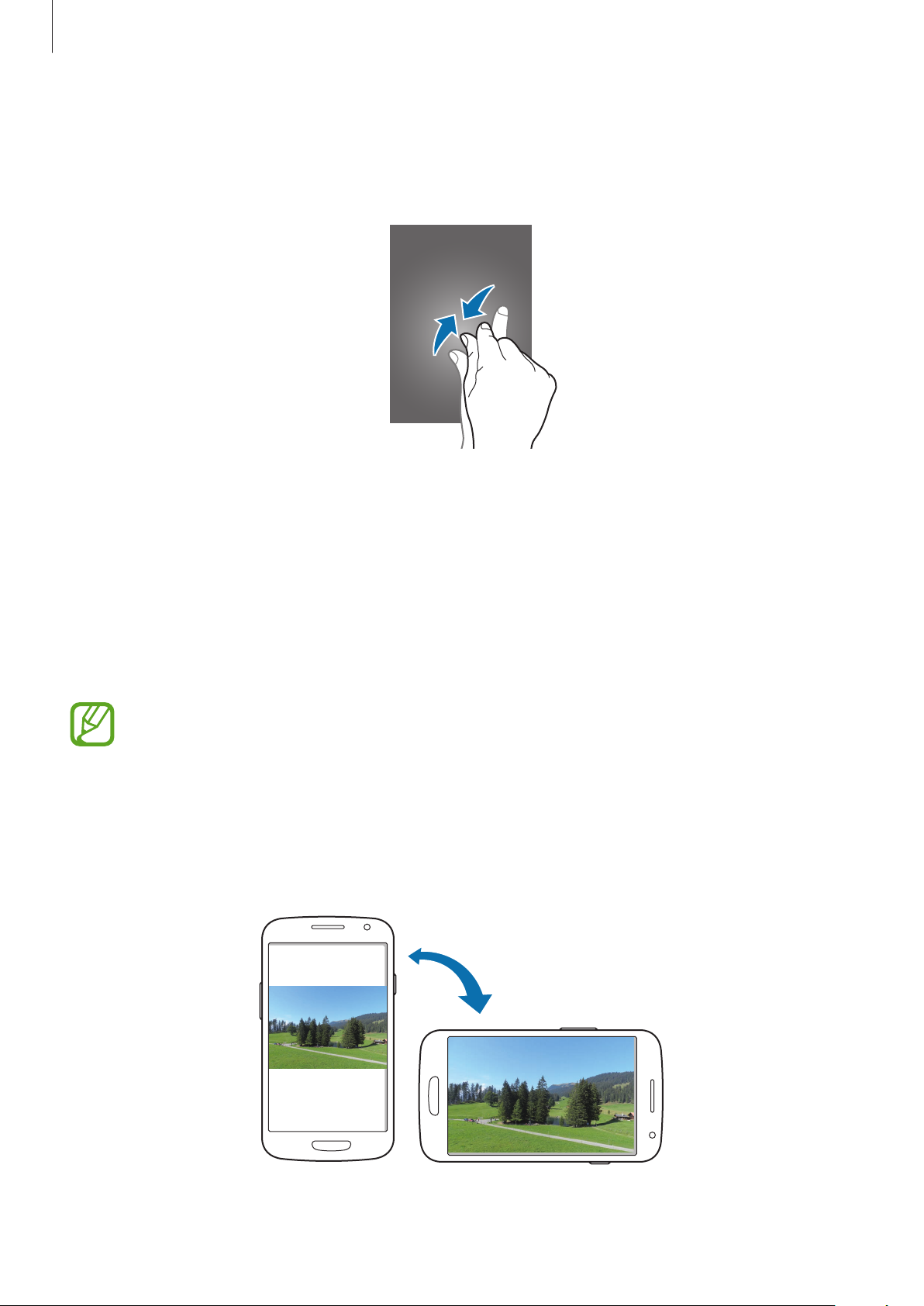
Operazioni di base
Allontanare due dita
Allontanate due dita su una pagina Web, una mappa o un'immagine per ingrandirne una parte.
Avvicinate le dita per ridurre.
Movimenti di controllo
Potete controllare il dispositivo con semplici movimenti.
Prima di utilizzare i movimenti, accertatevi che tale funzione sia attiva sul dispositivo. Nella
Appl.
→
schermata Home, toccate
cursore
Movimenti
Lo scuotimento eccessivo o l'urto del dispositivo potrebbe causare comandi involontari.
Eseguite i movimenti in modo controllato.
verso destra.
Impostazioni
Rotazione dello schermo
Molte applicazioni possono essere visualizzate sia in verticale che in orizzontale. Ruotando il
dispositivo, l'applicazione si adatterà automaticamente al nuovo orientamento dello schermo.
→
Controlli
→
Movimenti
, quindi trascinate il
23

Operazioni di base
Per disabilitare la rotazione automatica dello schermo, aprite il pannello delle notifiche e
deselezionate
•
Alcune applicazioni possono essere visualizzate solo in verticale o solo in orizzontale.
•
Alcune applicazioni potrebbero essere visualizzate in maniera differente in base
all'orientamento. La calcolatrice diventa una calcolatrice scientifica se visualizzata in
orizzontale.
Rotazione schermo
.
Notifica Intelligente
Quando si riprende in mano il dispositivo dopo che è stato inattivo per un determinato periodo
di tempo o dopo che lo schermo è stato disattivato, il dispositivo vibrerà per indicare eventuali
chiamate o messaggi persi.
Chiamata diretta
Mentre state visualizzando una chiamata persa, un messaggio, i dettagli di un contatto, sollevate
e mantenete il dispositivo in prossimità dell'orecchio per effettuare una chiamata al contatto
visualizzato.
24
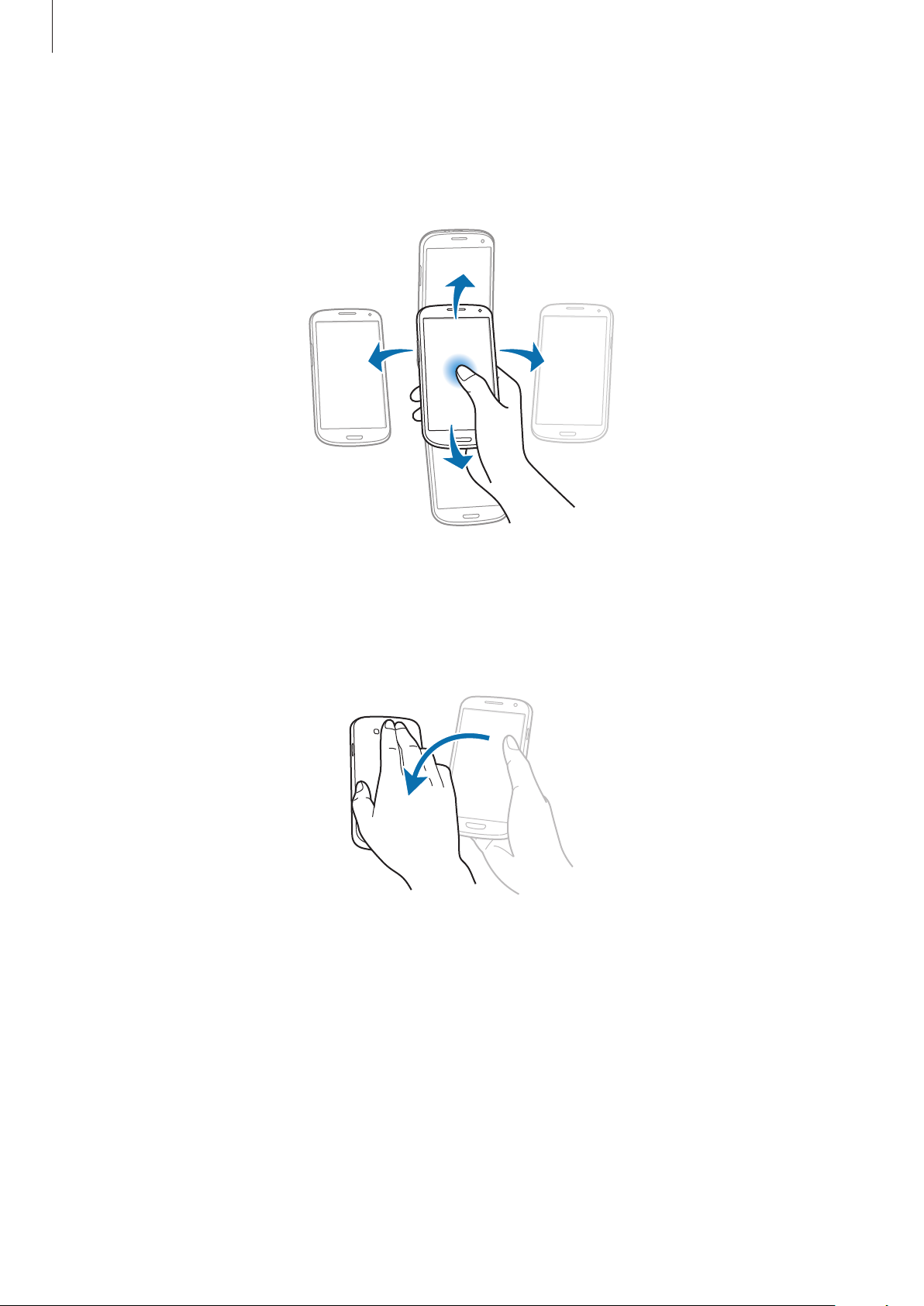
Operazioni di base
Panoramica per sfogliare
Ad immagine ingrandita, tenete premuto un punto sul touch screen, quindi muovete il dispositivo in
qualsiasi direzione per spostarvi sull'immagine.
Capovolgere
Capovolgete il dispositivo per disattivare la suoneria o per interrompere la riproduzione
multimediale.
25
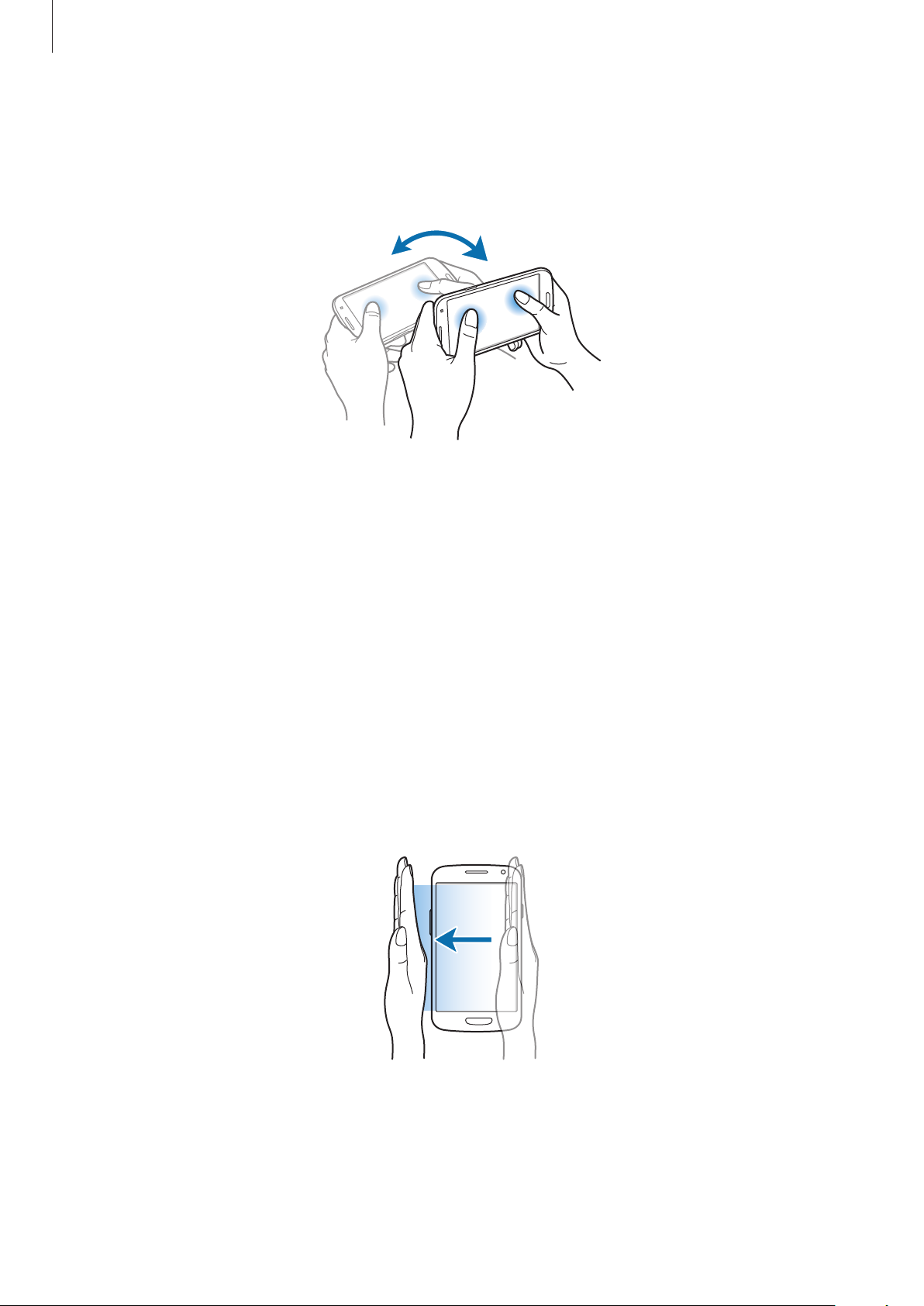
Operazioni di base
Inclinare
Tenete premuti due punti sul touch screen, quindi inclinate il dispositivo indietro e in avanti per
aumentare o diminuire lo zoom.
Movimenti del palmo
Muovete il palmo della mano per controllare il dispositivo toccando il touch screen.
Prima di utilizzare i movimenti, accertatevi che la funzione movimento con il palmo sia attiva.
Appl.
→
Nella schermata Home, toccate
trascinate il cursore
Movimento palmo
Impostazioni
verso destra.
Passare la mano
Passate il lato della mano sul touch screen per catturare la schermata corrente. L'immagine verrà
salvata in
schermata corrente.
Galleria
→
Screenshots
. Durante l'utilizzo di alcune applicazioni non potrete catturare la
→
Controlli
→
Movimento palmo
, quindi
26
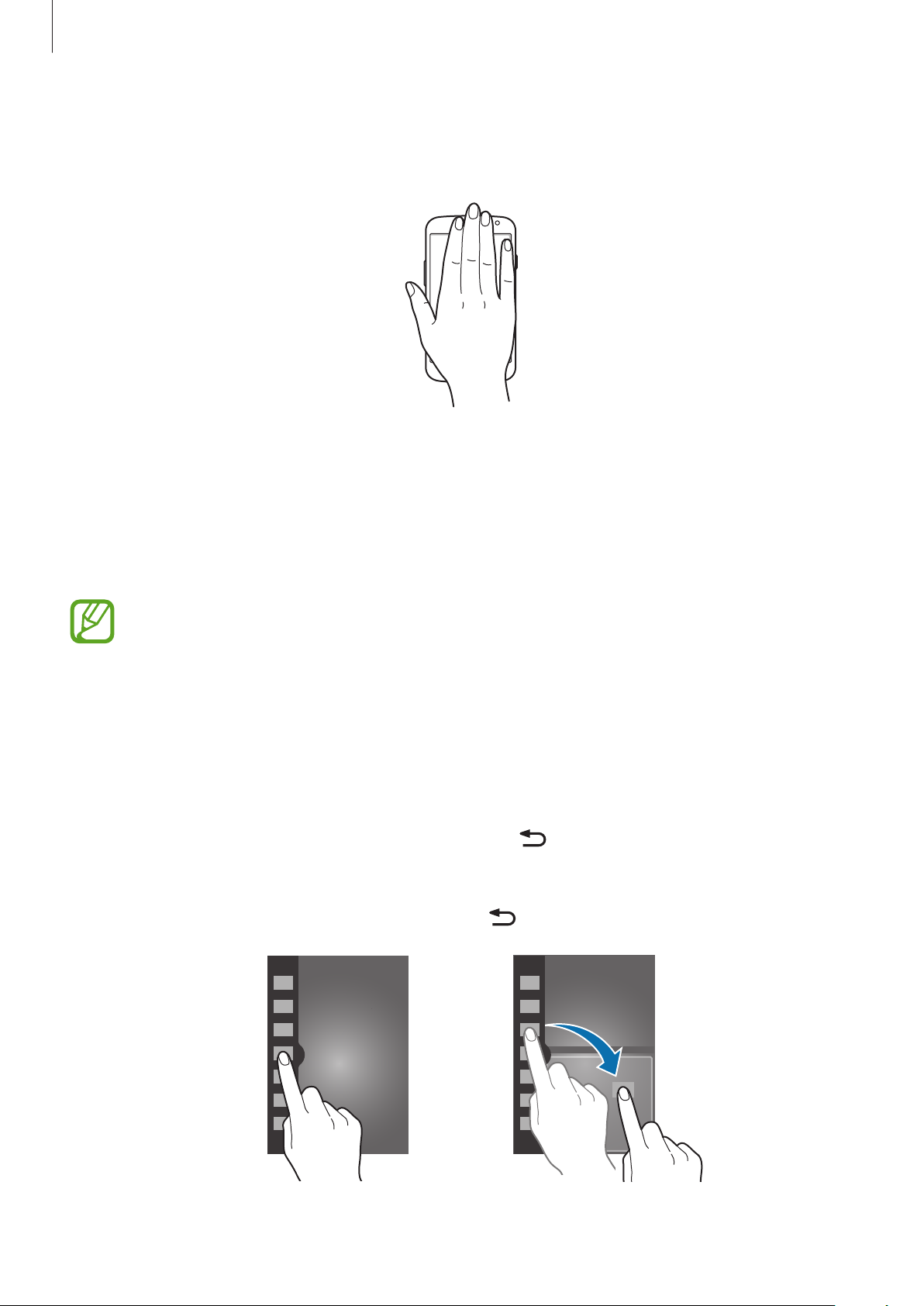
Operazioni di base
Coprire
Coprite il touch screen con un palmo per sospendere la riproduzione multimediale.
Attivazione del Multischermo
Utilizzate questa funzione per eseguire e visualizzare contemporaneamente due applicazioni sullo
schermo.
•
Potete eseguire soltanto le applicazioni dal pannello Multischermo.
•
La disponibilità di questa funzione potrebbe variare in base al paese o al gestore
telefonico.
Per utilizzare il Multischermo, nel menu Applicazioni, toccate
Multischermo
, quindi trascinate il cursore
Multischermo
Impostazioni
verso destra.
Utilizzo del Multischermo
Per visualizzare il pannello Multischermo, tenete premuto . Il pannello Multischermo comparirà
a sinistra del touch screen. Selezionate un'applicazione, quindi trascinatela in una nuova posizione.
Potete avviare la stessa applicazione in due finestre contemporaneamente. Per nascondere il
pannello Multischermo, tenete premuto nuovamente
.
→
Dispositivo
→
27
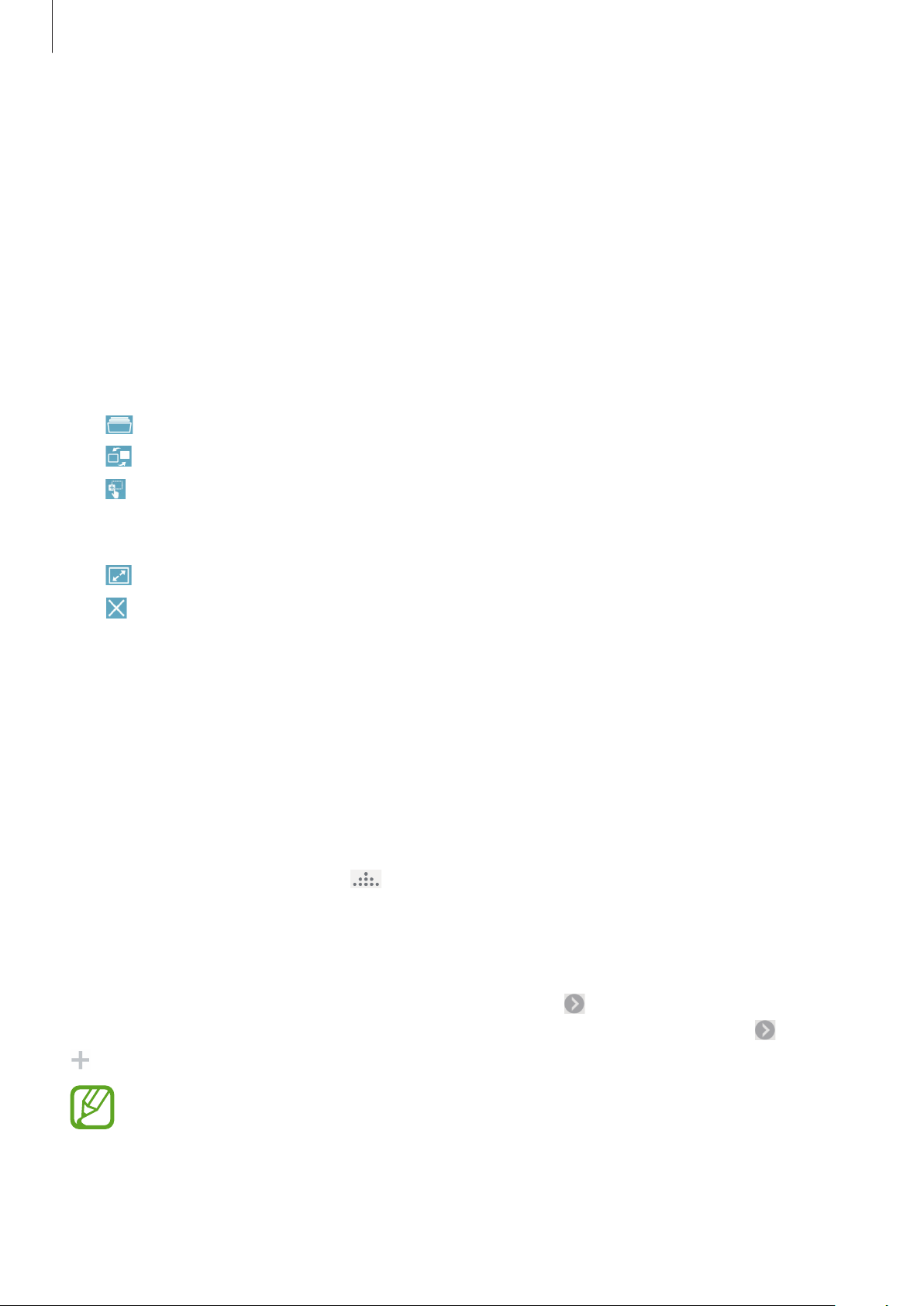
Operazioni di base
Trascinate il cerchio tra i pannelli delle applicazioni verso l'alto o verso il basso per regolare la
dimensione dei pannelli.
Toccate la mezzaluna del pannello per visualizzarlo o nasconderlo. Dopo aver aperto il Multischermo,
tenete premuta la mezzaluna del pannello e trascinatela sul bordo sinistro o destro dello schermo
per spostare il pannello. Per spostare la mezzaluna del pannello dopo aver chiuso il Multischermo,
tenete premuta la mezzaluna del pannello e trascinatela in alto o in basso.
Uso delle applicazioni Multischermo
Durante l'utilizzo delle applicazioni Multischermo, selezionate la finestra di un'applicazione, toccate il
cerchio tra le finestre delle applicazioni, quindi utilizzate una delle seguenti opzioni:
•
•
•
•
•
: consente di aprire nella finestra selezionata un elenco delle applicazioni usate di recente.
: consente di scambiare la posizione alle applicazioni Multischermo.
: consente di condividere elementi tra le finestre delle applicazioni. Trascinate un elemento
per condividerlo da una finestra all'altra. Alcune applicazioni possono non supportare questa
funzione.
: consente di ingrandire la finestra per adattarla allo schermo.
: consente di chiudere l'applicazione.
Condivisione dei file
Trascinate l'elemento da condividere sull'altra finestra per condividere l'elemento da una finestra
all'altra.
Creazione di una finestra abbinata
Utilizzate questa funzione per salvare la combinazione delle applicazioni Multischermo attualmente
in esecuzione.
→
Crea
Nel pannello Multischermo, toccate
.
Utilizzare la stessa applicazione in due finestre
Utilizzate questa funzione per lanciare la stessa applicazione contemporaneamente in due finestre.
Dopo aver lanciato un'applicazione dal pannello Multischermo,
dell'applicazione se essa supporta questa funzione. Toccate l'icona dell'applicazione con
.
Alcune applicazioni possono non supportare questa funzione.
28
appare accanto all'icona
e toccate
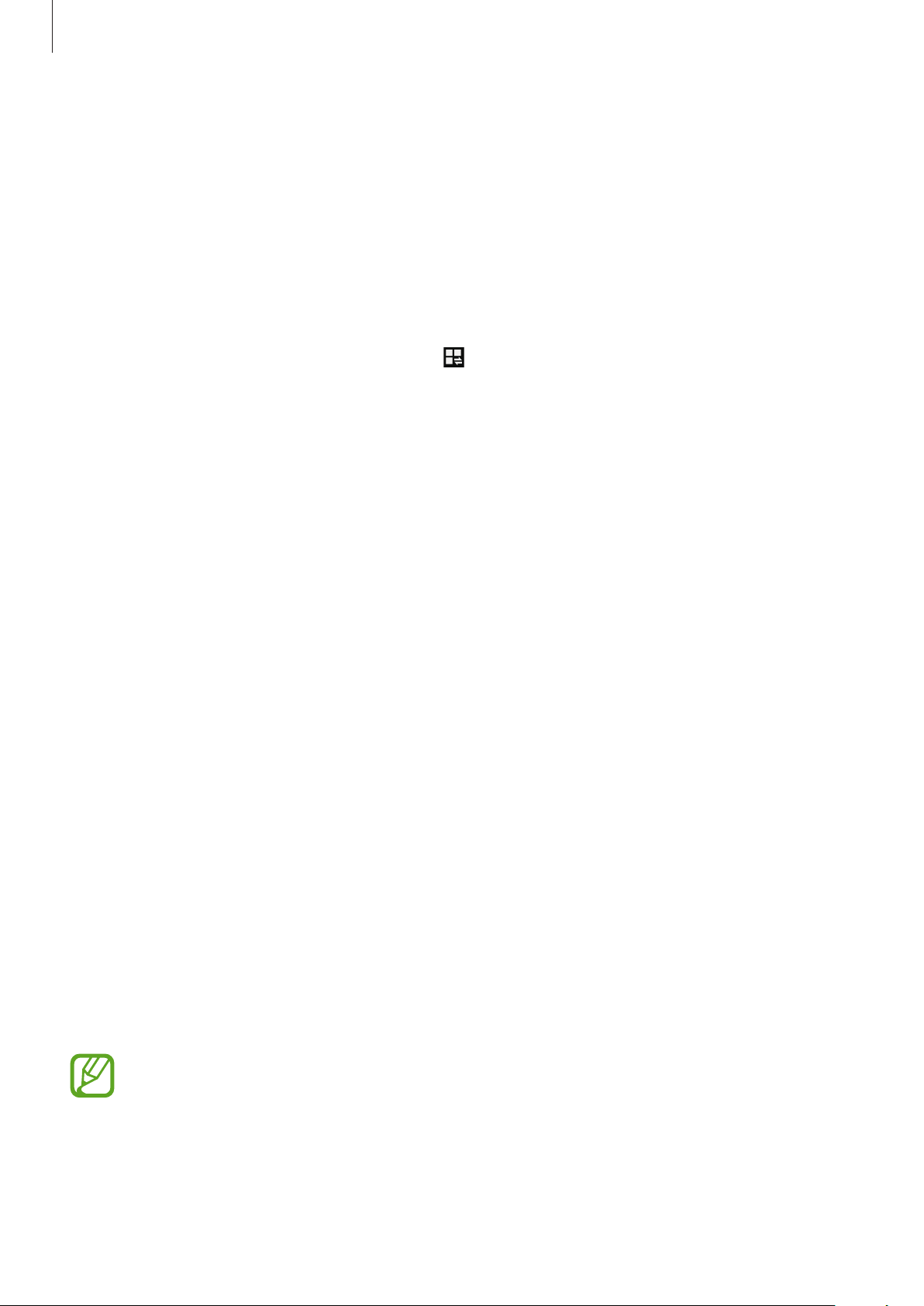
Operazioni di base
Notifiche
Le icone di notifica compaiono sulla barra di stato nella parte superiore del touch screen per
segnalarvi chiamate perse, nuovi messaggi, eventi del calendario, stato del dispositivo e altre
informazioni. Trascinate verso il basso la barra per aprire il pannello delle notifiche. Scorrete l'elenco
per visualizzare tutte le notifiche. Per chiudere il pannello delle notifiche, trascinate la barra dal basso
verso l'alto.
Dal pannello delle notifiche, potete visualizzare le impostazioni correnti del dispositivo. Trascinate
verso il basso dalla barra di stato, quindi toccate
•
Wi-Fi
: consente di attivare o disattivare la connessione Wi-Fi.
•
Posizione
•
Suono
silenziare i toni del dispositivo nella modalità silenziosa.
: consente di attivare o disattivare il sensore GPS.
: consente di attivare o disattivare la modalità silenziosa. Potete attivare la vibrazione o
per utilizzare le seguenti opzioni:
•
Rotazione schermo
dispositivo.
•
Bluetooth
•
Conn. dati
•
Multischermo
•
Router Wi-Fi
•
Screen Mirroring
•
S Beam
•
NFC
: consente di attivare o disattivare la funzione NFC.
•
Sincroniz.
•
Standby Intell.
•
Risparmio energia
•
Modalità blocco
di blocco, il dispositivo blocca le notifiche. Per selezionare le notifiche da bloccare, toccate
Impostazioni
: consente di attivare o disattivare il Bluetooth.
: consente di attivare o disattivare la connessione dati di rete mobile.
: consente di attivare o disattivare il tethering Wi-Fi.
: consente di attivare o disattivare S Beam.
: consente di attivare o disattivare la sincronizzazione automatica delle applicazioni.
→
: consente o impedisce la rotazione della schermata quando ruotate il
: consente di utilizzare il Multischermo.
: consente di attivare o disattivare la funzione di condivisione dello schermo.
: consente di attivare o disattivare lo Standby intelligente.
: consente di attivare o disattivare la modalità Risparmio energetico.
: consente di attivare o disattivare la modalità di blocco. Nella modalità
Dispositivo
→
Modalità di blocco
.
•
Modalità offline
•
Modalità vocale
Le opzioni disponibili potrebbero variare in base al paese o al gestore telefonico.
: consente di attivare o disattivare la modalità offline.
: consente di attivare o disattivare la modalità vocale.
29
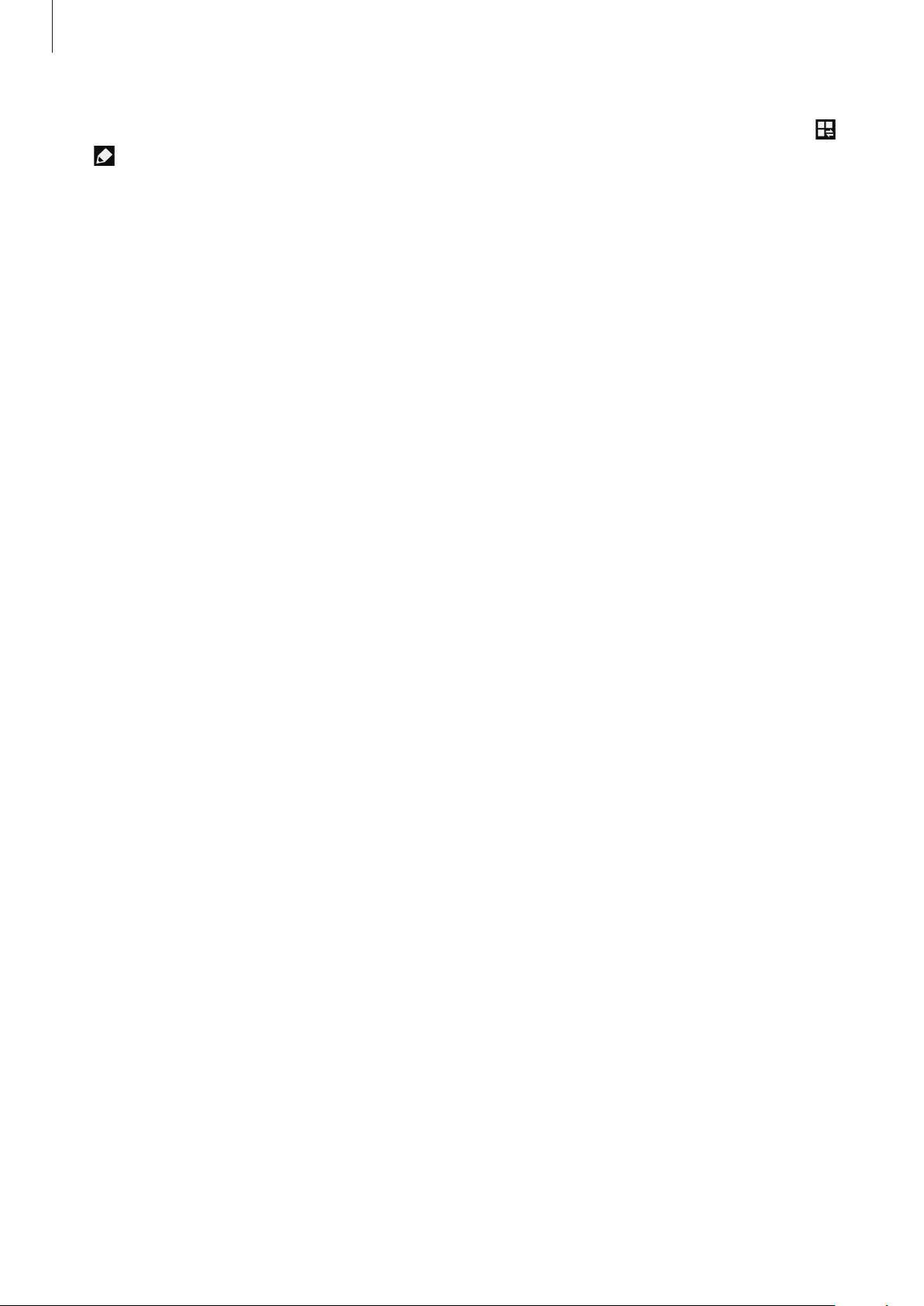
Operazioni di base
Per riorganizzare le opzioni sul pannello delle notifiche, aprire il pannello delle notifiche, toccare
→
, tenete premuto un elemento, quindi trascinate l'elemento in un'altra posizione.
Schermata Home
Dalla schermata Home potete accedere a tutte le funzioni del dispositivo. La schermata Home
visualizza icone informative, widget, collegamenti alle applicazioni ed altro.
La schermata Home è costituita da più pagine. Per visualizzare altre pagine, scorrete verso sinistra o
destra.
Modifica della Schermata Home
La schermata Home può essere visualizzata in modalità standard o facile. Attivando la modalità facile,
potrete accedere facilmente ai contatti preferiti, alle applicazioni e alle impostazioni aggiungendo
collegamenti alla schermata Home.
Appl.
→
Per passare alla modalità facile, nella schermata Home, toccate
→
Modalità facile
, quindi trascinate il cursore
Modalità facile
Impostazioni
verso destra.
→
Dispositivo
Riorganizzazione degli elementi
Aggiunta dell'icona di una applicazione
Nella schermata Home, toccate
sull'anteprima di una pagina.
Aggiunta di un elemento
Personalizzate la schermata Home aggiungendo widget, cartelle o pagine.
Tenete premuto un punto vuoto nella schermata Home, quindi selezionate una delle categorie
seguenti:
Appl.
, tenete premuta l'icona di un'applicazione, quindi trascinatela
•
Applicazioni e widget
•
Cartella
: consente di creare una nuova cartella.
: consente di aggiungere widget o applicazioni alla schermata Home.
30
